Page 1
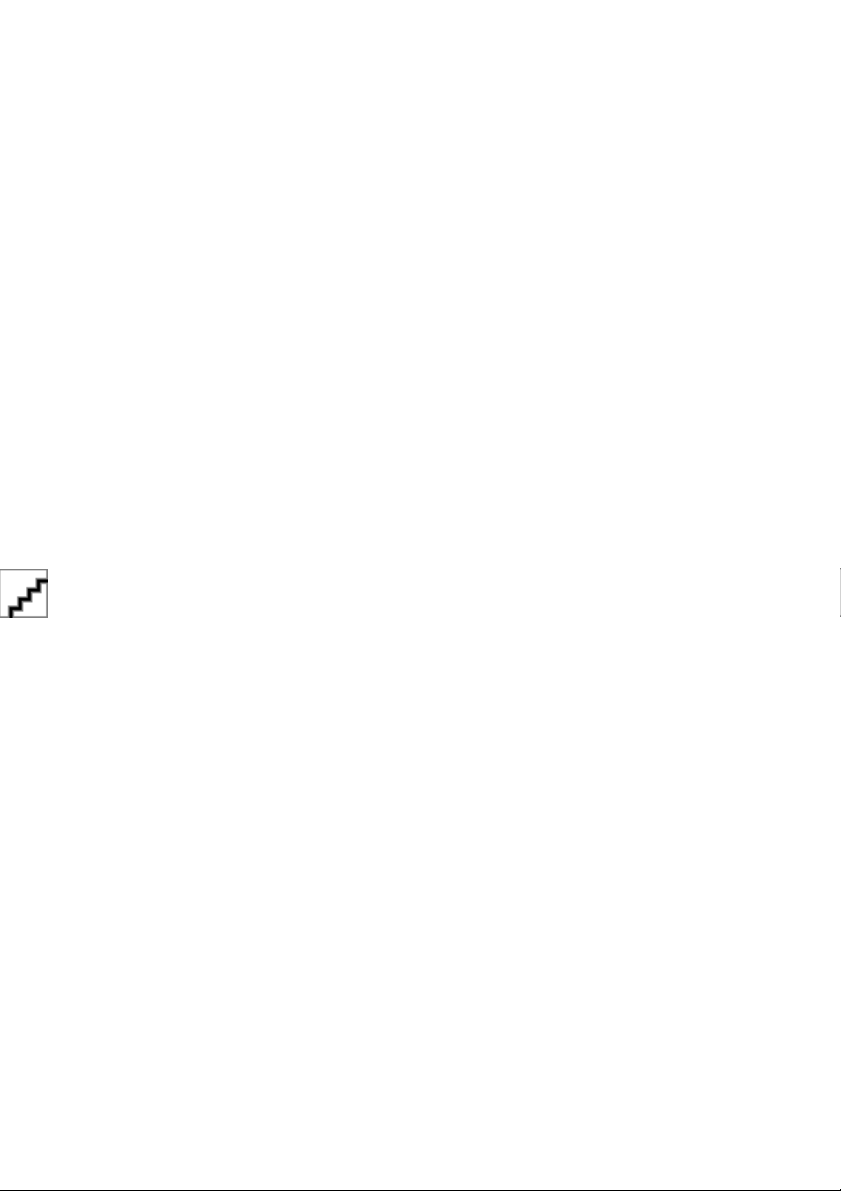
Page 2
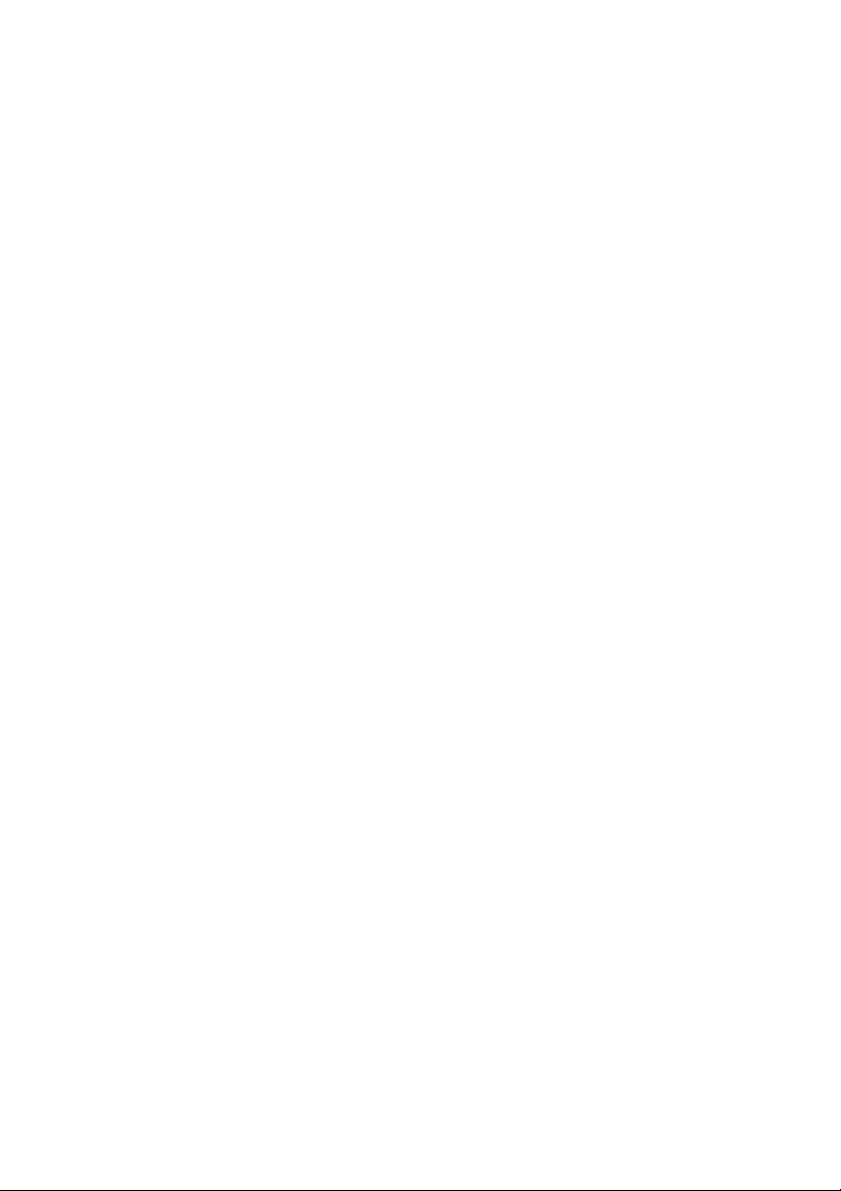
Page 3
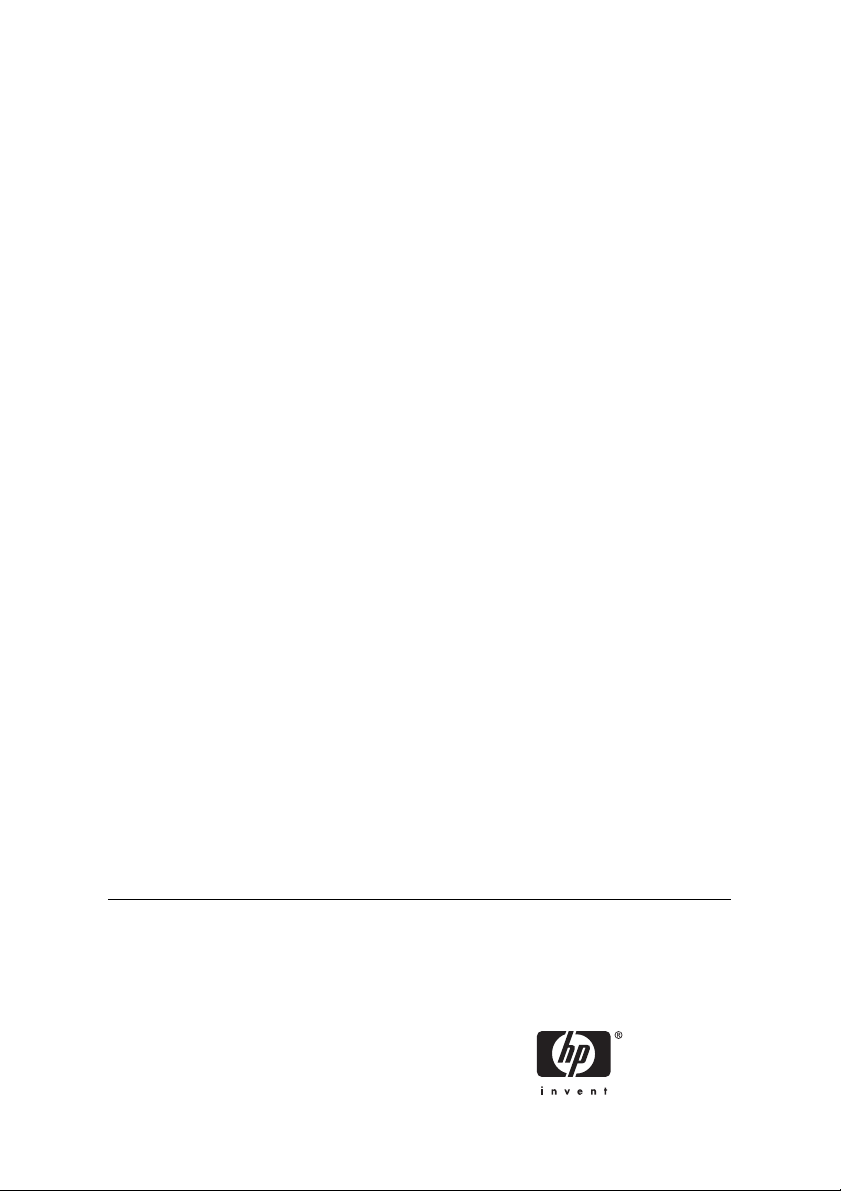
Fotografická tiskárna HP Designjet
Z3100 series
Stručná referenční příručka
Page 4
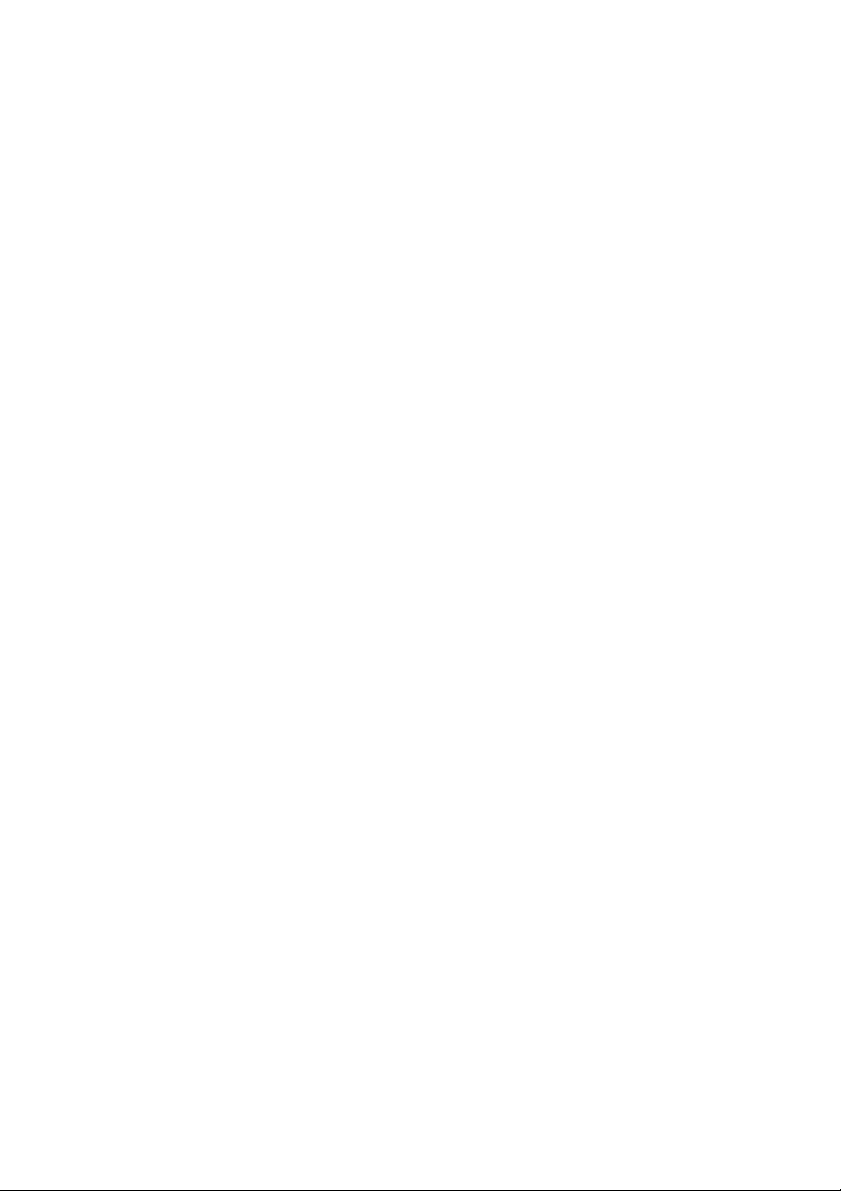
Právní informace
Informace v tomto dokumentu mohou být
změněny bez předchozího upozornění.
Jediné záruky poskytované k produktům a
službám HP jsou výslovně uvedeny v prohlášení
o záruce, které se dodává společně s těmito
produkty a službami. Žádné z informací
uvedených v tomto dokumentu nemohou sloužit
jako podklad pro vyvození dalších záruk.
Společnost HP nenese odpovědnost za případné
technické či redakční chyby ani opomenutí v
tomto dokumentu.
Ochranné známky
Adobe® a Adobe Photoshop® jsou ochranné
známky společnosti Adobe Systems
Incorporated.
Corel® je ochranná známka nebo registrovaná
ochranná známka společnosti Corel Corporation
nebo Corel Corporation Limited.
Energy Star® je značka agentury United States
Environmental Protection Agency registrovaná
v USA.
Microsoft® a Windows® jsou registrované
ochranné známky společnosti Microsoft
Corporation v USA.
Page 5
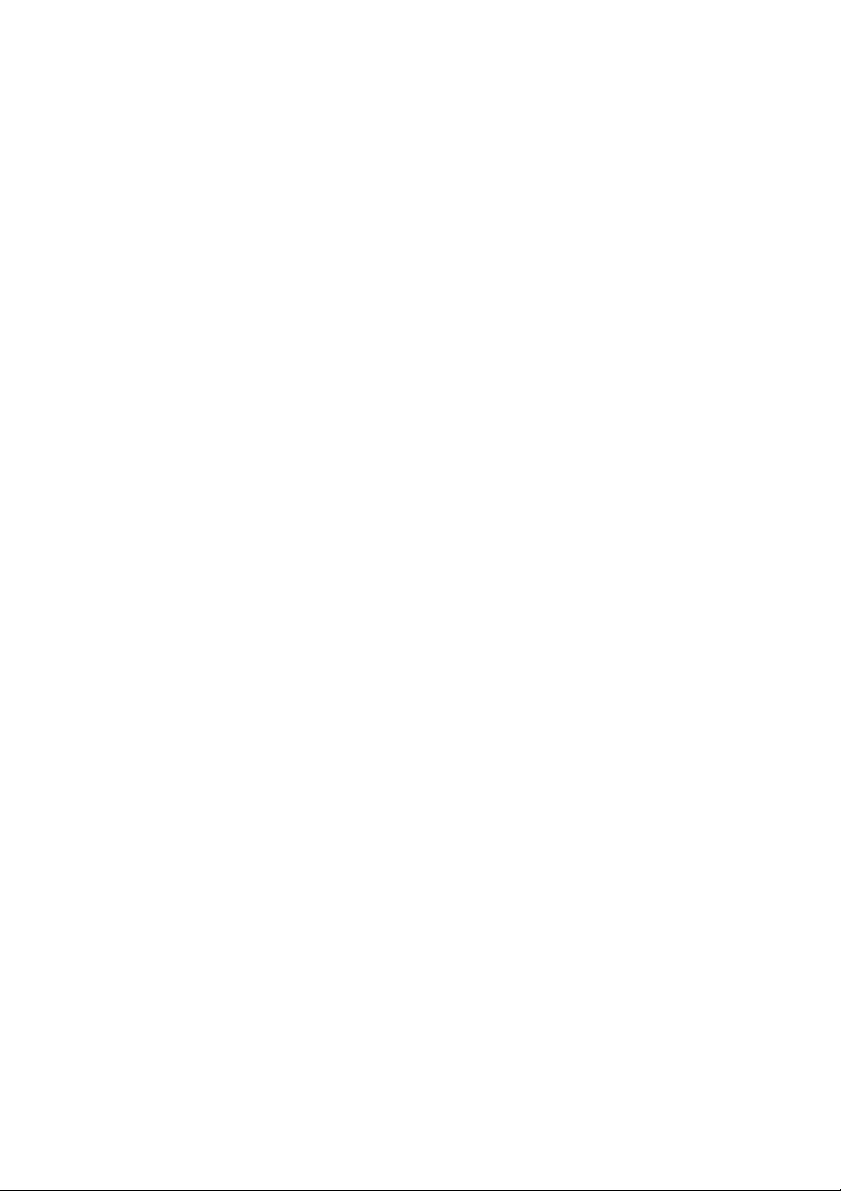
Obsah
1 Úvod
2 Úvodní informace k tiskárně
3 Manipulace s papírem
4 Tisk
Bezpečnostní opatření ....................................................................................................................... 1
Služba podpory HP Start-Up Kit ......................................................................................................... 2
Přední panel ....................................................................................................................................... 2
Software tiskárny ................................................................................................................................ 5
Zapnutí a vypnutí tiskárny .................................................................................................................. 7
Přístup k programům HP Easy Printer Care (Windows) a HP Printer Utility (Mac OS) ..................... 9
Přístup k integrovanému webovému serveru ..................................................................................... 9
Výběr vřetena k použití .................................................................................................................... 11
Jak nasadit nekonečný papír na vřeteno ........................................................................................ 11
Jak zavést nekonečný papír do tiskárny .......................................................................................... 14
Jednoduchý způsob zavádění .................................................................................. 14
Použití nabídky Paper (Papír) .................................................................................. 18
Uvolnění nekonečného papíru ......................................................................................................... 20
Vysunutí papíru pomocí tlačítka, pokud je papír ještě na vřetenu ............................ 21
Použití nabídky Paper (Papír) s papírem na vřetenu ............................................... 21
Pokud již není papír na vřetenu ................................................................................ 22
Zavedení samostatného listu ........................................................................................................... 22
Jednoduchý způsob zavádění .................................................................................. 23
Použití nabídky Paper (Papír) .................................................................................. 26
Vysunutí samostatného listu ............................................................................................................ 29
Vysunutí papíru – základní postup ........................................................................... 29
Použití nabídky Paper (Papír) .................................................................................. 29
Výběr kvality tisku ............................................................................................................................ 31
Výběr formátu papíru ....................................................................................................................... 32
Výběr možností okrajů ..................................................................................................................... 33
Tisk pomocí zkratek ......................................................................................................................... 34
Náhled na tisk .................................................................................................................................. 36
5 Řízení barev
6 Údržba tiskárny
7 Příslušenství
Kalibrace barev ................................................................................................................................ 39
Jak očistit vnější povrch tiskárny ...................................................................................................... 43
Jak provádět údržbu inkoustových kazet ......................................................................................... 43
Aktualizace firmwaru ........................................................................................................................ 43
Jak objednat spotřební materiál a příslušenství ............................................................................... 45
CSWW iii
Page 6
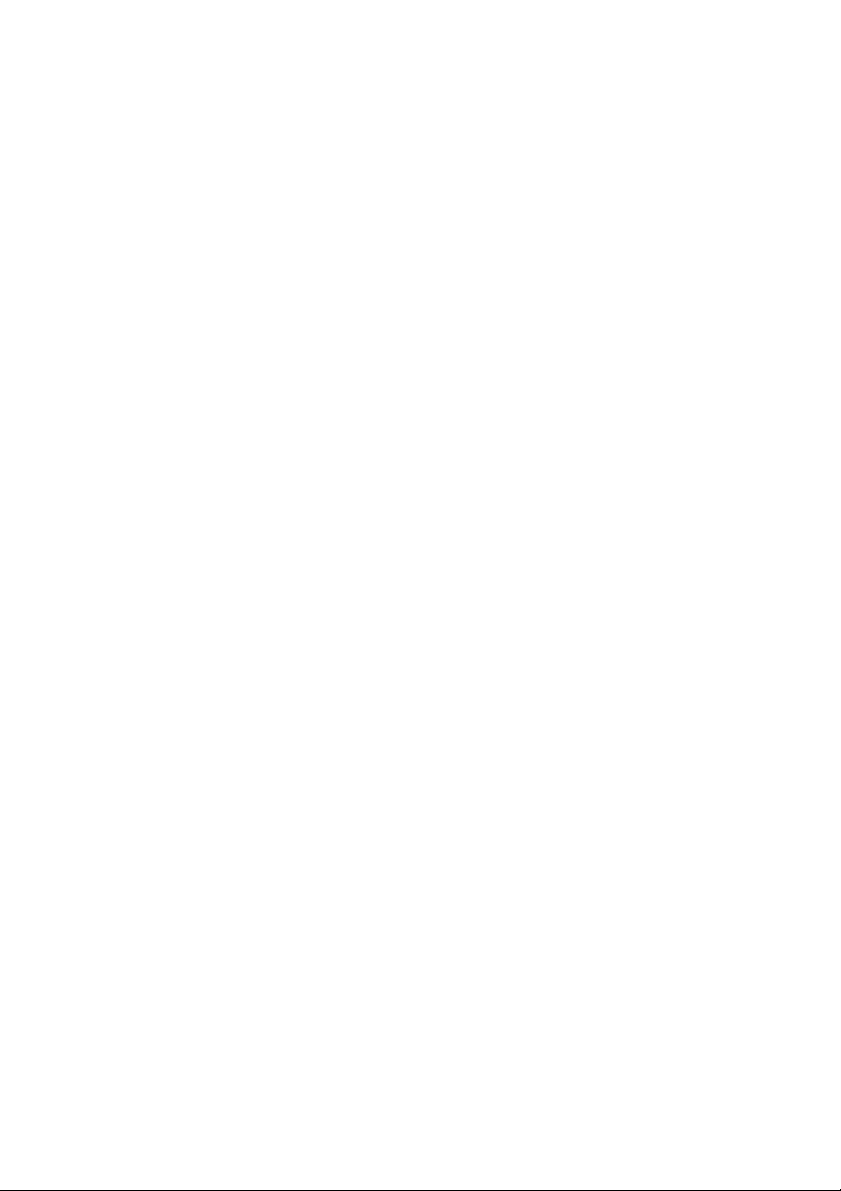
Objednávání inkoustového spotřebního materiálu ................................................... 45
Objednání papíru ...................................................................................................... 46
Objednávání příslušenství ........................................................................................ 47
Nedoporučované typy papíru ............................................................ 47
8 Řešení problémů s papírem
9 Potíže s kvalitou tisku
10 Chybové zprávy na předním panelu
11 Oddělení péče o zákazníky společnosti HP
Rejstřík .................................................................................................................................................................... 71
Došlo k uvíznutí papíru .................................................................................................................... 49
Obecná doporučení .......................................................................................................................... 55
Vodorovné čáry přes obraz (pruhování) ........................................................................................... 56
Celý obraz je rozmazaný nebo zrnitý ............................................................................................... 57
Barvy jsou nepřesné ........................................................................................................................ 58
Přesnost barev při tisku obrázku ve formátu EPS nebo PDF v aplikacích pro
rozvržení stran .......................................................................................................... 59
Obrázek je oříznutý .......................................................................................................................... 59
Kontakt na službu HP Support ......................................................................................................... 67
Telefonní čísla .......................................................................................................... 68
iv CSWW
Page 7
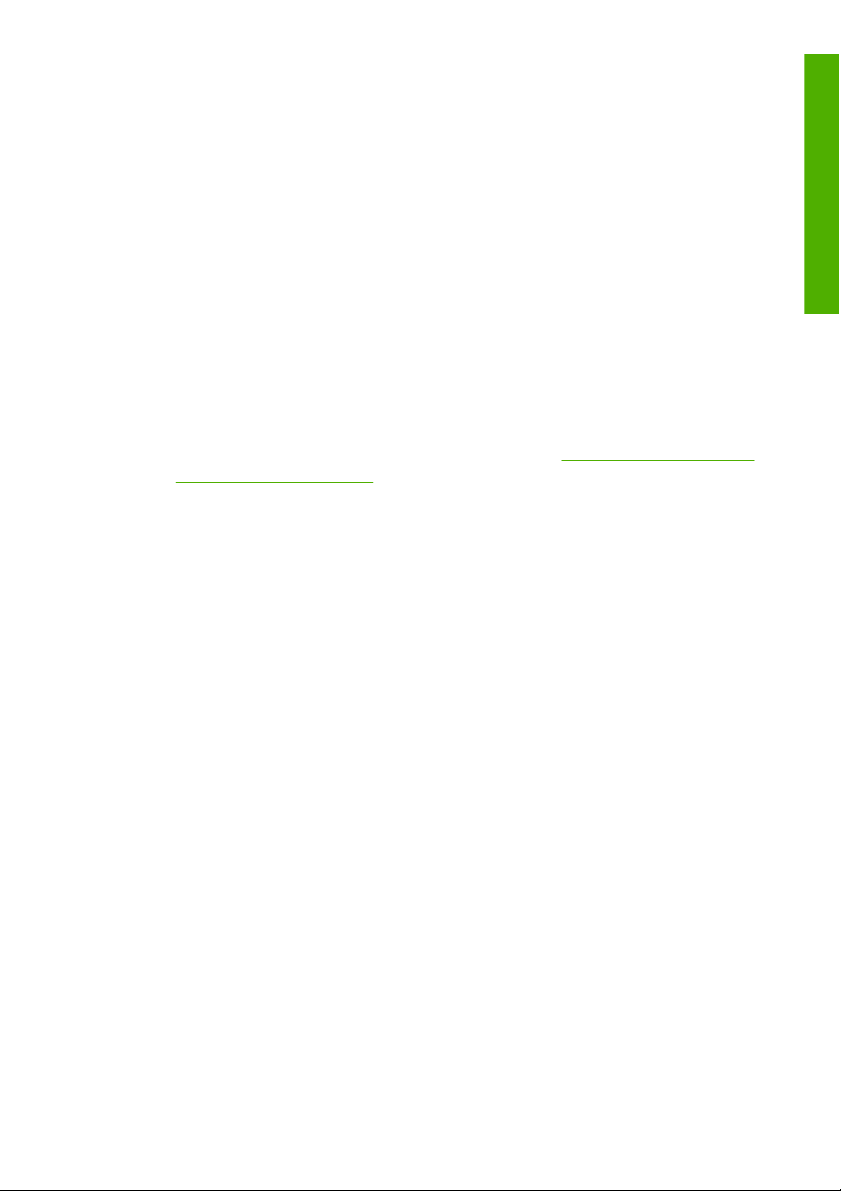
1Úvod
Bezpečnostní opatření
Následující opatření zaručují správné používání tiskárny a brání tomu, aby
nedošlo k poškození tiskárny. Vždy postupujte podle těchto opatření.
Používejte napájecí napětí uvedené na výrobním štítku zařízení.
●
Dbejte na to, aby elektrická zásuvka, do které je tiskárna zapojena,
nebyla přetížena mnoha spotřebiči.
Zkontrolujte, zda je tiskárna dobře uzemněna. Špatně uzemněná
●
tiskárna může způsobit úraz elektrickým proudem nebo požár a může
způsobovat elektromagnetické rušení.
Nerozebírejte ani neopravujte tiskárnu sami. Opravy svěřte místnímu
●
zástupci zákaznického servisu HP, viz část
Support na stránce 67.
Používejte pouze napájecí kabel dodávaný s tiskárnou společností
●
HP. Napájecí kabel nepoškozujte, nezkracujte ani neopravujte.
Poškozený napájecí kabel může způsobit požár nebo úraz elektrickým
proudem. Místo poškozeného napájecího kabelu použijte jiný kabel
schválený společností HP.
Zamezte tomu, aby vnitřní části tiskárny přišly do kontaktu s kovovými
●
předměty nebo kapalinami (s výjimkou součástí čistících sad HP).
Mohlo by to způsobit požár, úraz elektrickým proudem nebo jiné vážné
nebezpečí.
Úvod
Kontakt na službu HP
CSWW
V následujících případech tiskárnu VYPNĚTE a odpojte napájecí
●
kabel:
pokud saháte dovnitř tiskárny,
●
pokud z tiskárny vychází kouř nebo neobvyklý zápach,
●
Bezpečnostní opatření
1
Page 8
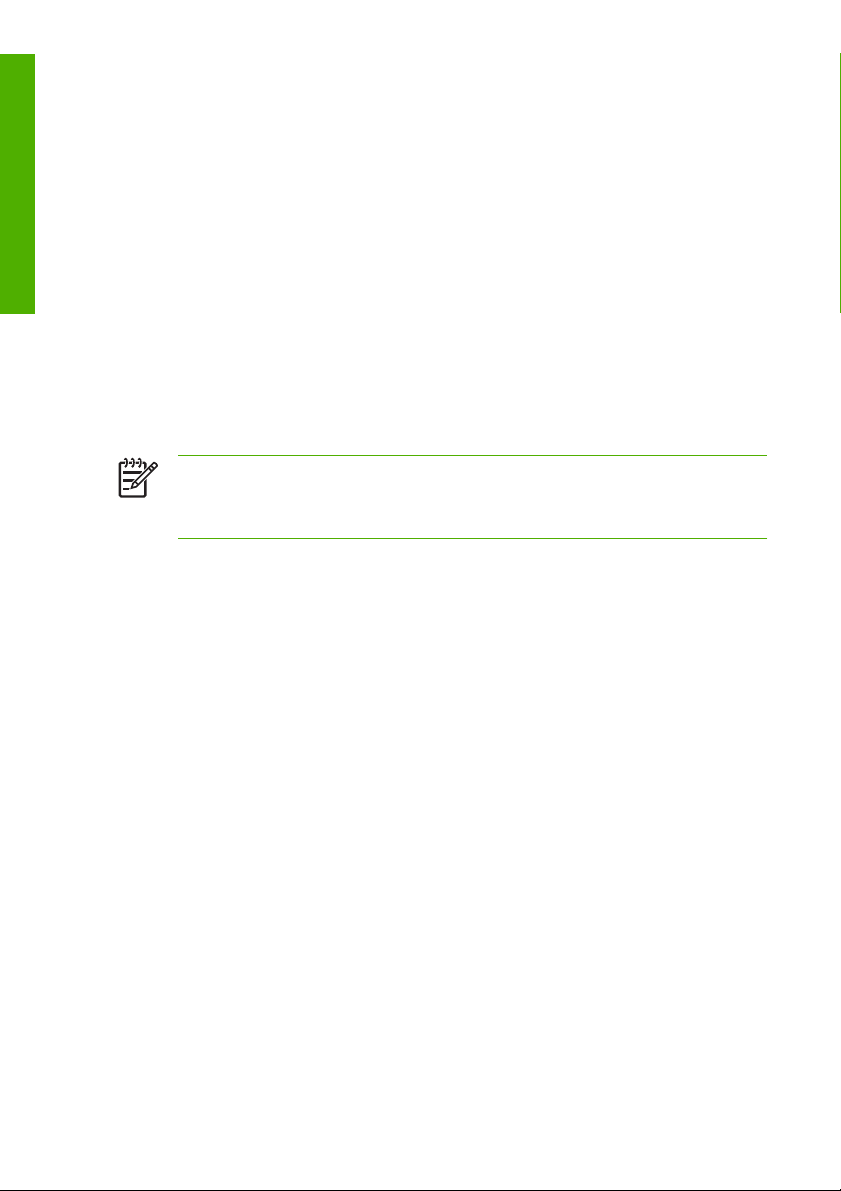
pokud z tiskárny vycházejí neobvyklé zvuky, odlišné od zvuků při
●
běžném provozu,
Úvod
pokud vnitřní části tiskárny přišly do kontaktu s kovovým
●
předmětem nebo kapalinou (s výjimkou součástí čistících sad
HP),
během bouřky,
●
při výpadku elektřiny.
●
Služba podpory HP Start-Up Kit
Služba podpory HP Start-Up Kit je disk CD nebo DVD dodaný s tiskárnou.
Obsahuje software k tiskárně a dokumentaci včetně úvodních
multimediálních návodů, s jejichž pomocí dosáhnete hned od začátku
dobré výsledky při tisku.
Poznámka
disku CD v Japonsku a na disku DVD všude jinde na světe. Zbytek
této příručky se bude týkat pouze verze na disku DVD.
Přední panel
Přední panel tiskárny je umístěn uprostřed na přední straně tiskárny. Má
následující důležité funkce:
Pomáhá při řešení problémů s tiskárnou.
●
Používá se k provádění určitých úkonů, například k ořezávání nebo
●
vysouvání papíru.
Zobrazuje užitečné animace při provádění posloupnosti úkonů.
●
Zobrazuje aktuální informace o stavu tiskárny, například o stavu
●
inkoustových kazet, tiskových hlav, papíru nebo tiskových úloh.
V případě potřeby zobrazuje varovné a chybové zprávy doprovázené
●
zvukovými signály upozorňujícími na varování nebo chybu.
Umožňuje měnit nastavení tiskárny, a tím i funkce tiskárny. Před
●
nastaveními na předním panelu mají přednost nastavení v ovladačích
tiskárny, viz část Používání tiskárny na disku DVD.
Služba podpory HP Start-UP Kit je poskytována na
2 Kapitola 1 Úvod CSWW
Page 9
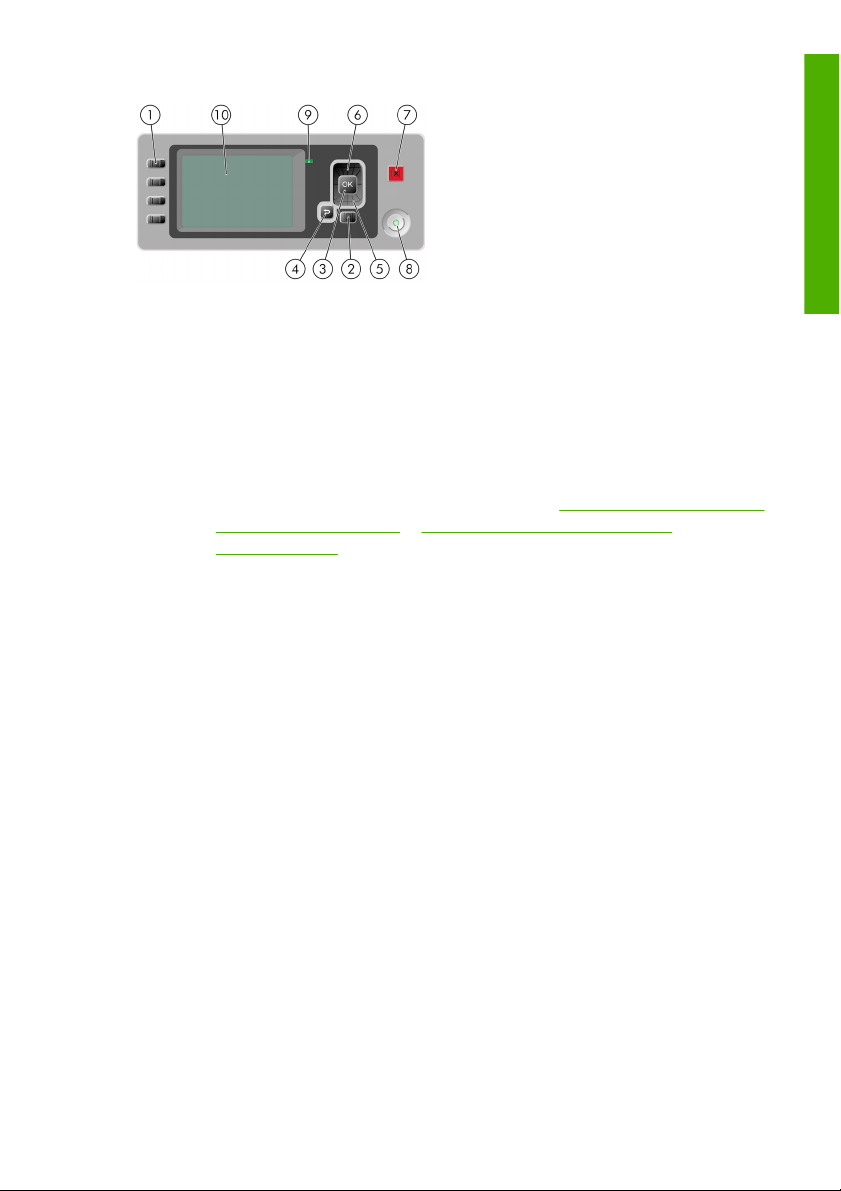
Přední panel má následující části:
1. Tlačítka pro přímý přístup:
První tlačítko: Zobrazit množství inkoustu, viz část Používání
●
tiskárny na disku DVD.
Druhé tlačítko: Zobrazit vložený papír, viz část Používání
●
tiskárny na disku DVD.
Úvod
Třetí tlačítko: Vysunout papír, viz části
●
Uvolnění nekonečného
papíru na stránce 20 a Vysunutí samostatného listu
na stránce 29
Čtvrté tlačítko: Konec stránky a oříznutí, viz část Používání
●
tiskárny na disku DVD.
2. Tlačítko Nabídka – Slouží k návratu do hlavní nabídky na displeji
předního panelu. Pokud se již nacházíte v hlavní nabídce, zobrazí se
informační obrazovka.
3. Tlačítko OK – Slouží k potvrzení akce během nastavování tiskárny
nebo komunikace s ní. Slouží k zobrazení podnabídky v nabídce.
Slouží k výběru hodnoty z několika možností.
4. Tlačítko Zpět – Slouží k návratu o jeden krok během nastavování
tiskárny nebo komunikace s ní. Slouží k přechodu na vyšší úroveň
nebo k odmítnutí možnosti v nabídce nebo při výběru z několika
možností.
5. Tlačítko Dolů – Slouží k přesunu dolů v nabídce nebo v možnostech
nebo ke snížení hodnoty, například při nastavení adresy IP nebo
kontrastu displeje na předním panelu.
CSWW
Přední panel
3
Page 10
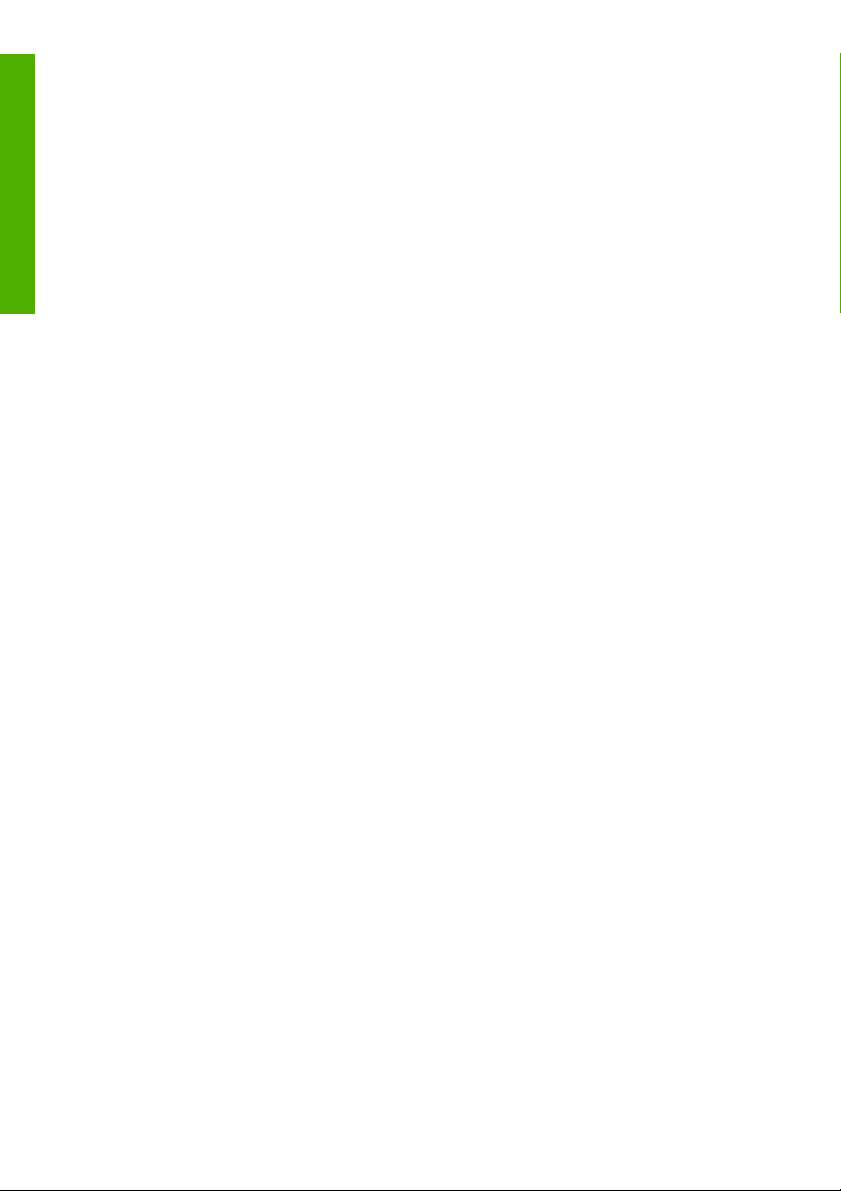
Úvod
6. Tlačítko Nahoru – Slouží k přesunu nahoru v nabídce nebo
v možnostech nebo ke zvýšení hodnoty, například při nastavení
adresy IP nebo kontrastu displeje na předním panelu.
7. Tlačítko Zrušit – Slouží ke zrušení nastavování tiskárny nebo
komunikace s ní.
8. Tlačítko Napájení – Slouží k vypínání a zapínání tiskárny, obsahuje
také kontrolku signalizující stav tiskárny. Nesvítí-li kontrolka napájení,
zařízení je vypnuté. Bliká-li kontrolka napájení zeleně, zařízení se
právě spouští. Svítí-li kontrolka napájení zeleně, zařízení je zapnuté.
Svítí-li kontrolka napájení žlutě, zařízení je v pohotovostním režimu.
Bliká-li kontrolka napájení žlutě, zařízení vyžaduje zásah obsluhy.
9. Kontrolka LED – Signalizuje stav tiskárny. Svítí-li kontrolka LED
zeleně, zařízení je připraveno. Bliká-li zeleně, zařízení je
zaneprázdněno. Svítí-li žlutě, došlo k chybě systému. Bliká-li žlutě,
tiskárna vyžaduje zásah obsluhy.
10. Displej na předním panelu – Zobrazuje chyby, výstrahy a informace
týkající se používání tiskárny.
Chcete-li zvýraznit položku na displeji na předním panelu, přejděte na ni
pomocí tlačítek Nahoru a Dolů.
Chcete-li vybrat položku na displeji na předním panelu, nejprve ji
zvýrazněte a potom stiskněte tlačítko OK.
Pokud v této příručce naleznete posloupnost položek displeje na předním
panelu, jako je tato: Položka 1 > Položka 2 > Položka 3, znamená to, že
byste měli vybrat položku 1, potom vybrat položku 2 a potom vybrat
položku 3.
Informace o použití předního panelu v konkrétní situaci lze nalézt v této
příručce.
4 Kapitola 1 Úvod CSWW
Page 11
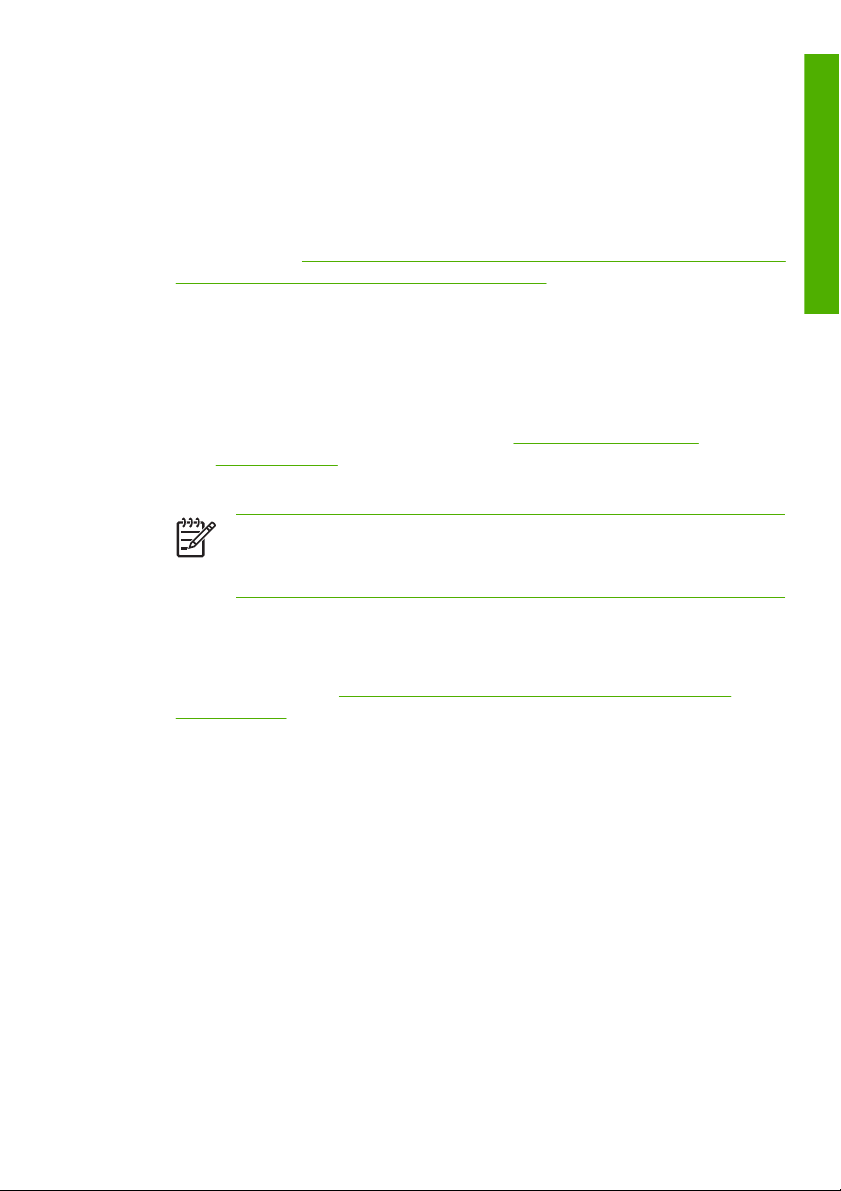
Software tiskárny
Tiskárna je dodávána s následujícím softwarem:
Rastrový ovladač PCL3, hlavní ovladač tiskárny
●
Program HP Easy Printer Care (Windows) nebo HP Printer Utility
●
(Mac OS), viz
a HP Printer Utility (Mac OS) na stránce 9, umožňuje:
správu tiskárny včetně barev pomocí nástroje Centrum barev HP,
●
zobrazení stavu inkoustových kazet, tiskových hlav a papíru,
●
zobrazení statistických informací o úlohách, viz část Používání
●
tiskárny na disku DVD,
Úvod
Přístup k programům HP Easy Printer Care (Windows)
aktualizace firmwaru tiskárny, viz
●
Aktualizace firmwaru
na stránce 43,
změny nejrůznějších nastavení tiskárny (na kartě Nastavení).
●
Poznámka
Systém Windows XP Professional x64 Edition
nepodporuje program HP Easy Printer Care, a proto ho nelze
nainstalovat pomocí instalačního programu tiskárny.
Integrovaný webový server, spuštěný v tiskárně, umožňuje použití
●
webového prohlížeče nebo jakéhokoli počítače k provedení
aktualizace na HP-GL/2 a ke kontrole množství inkoustu a stavu
tiskárny – viz část
Přístup k integrovanému webovému serveru
na stránce 9.
Ovladače RTL a HP-GL/2 pro systém Windows, potřebné při
●
používání programu HP-GL/2 Upgrade
CSWW
Software tiskárny
5
Page 12
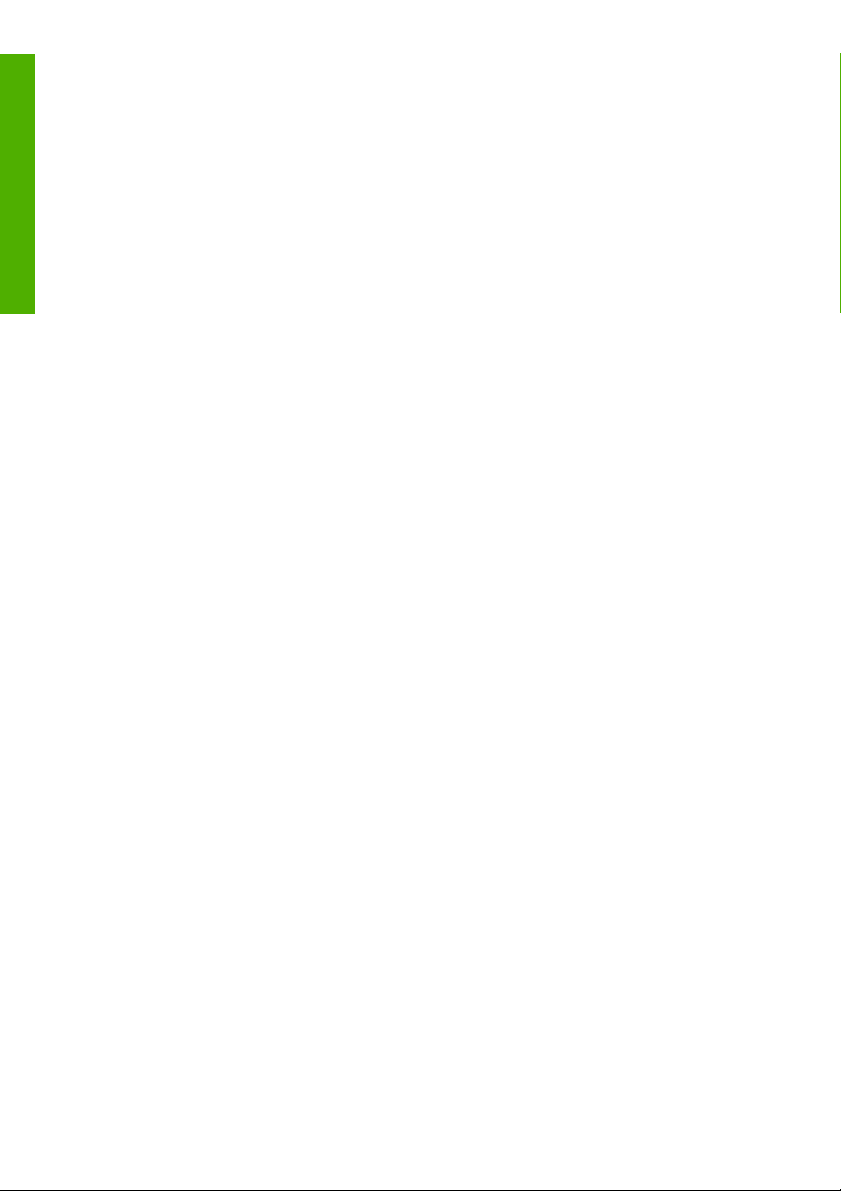
Úvod
6 Kapitola 1 Úvod CSWW
Page 13
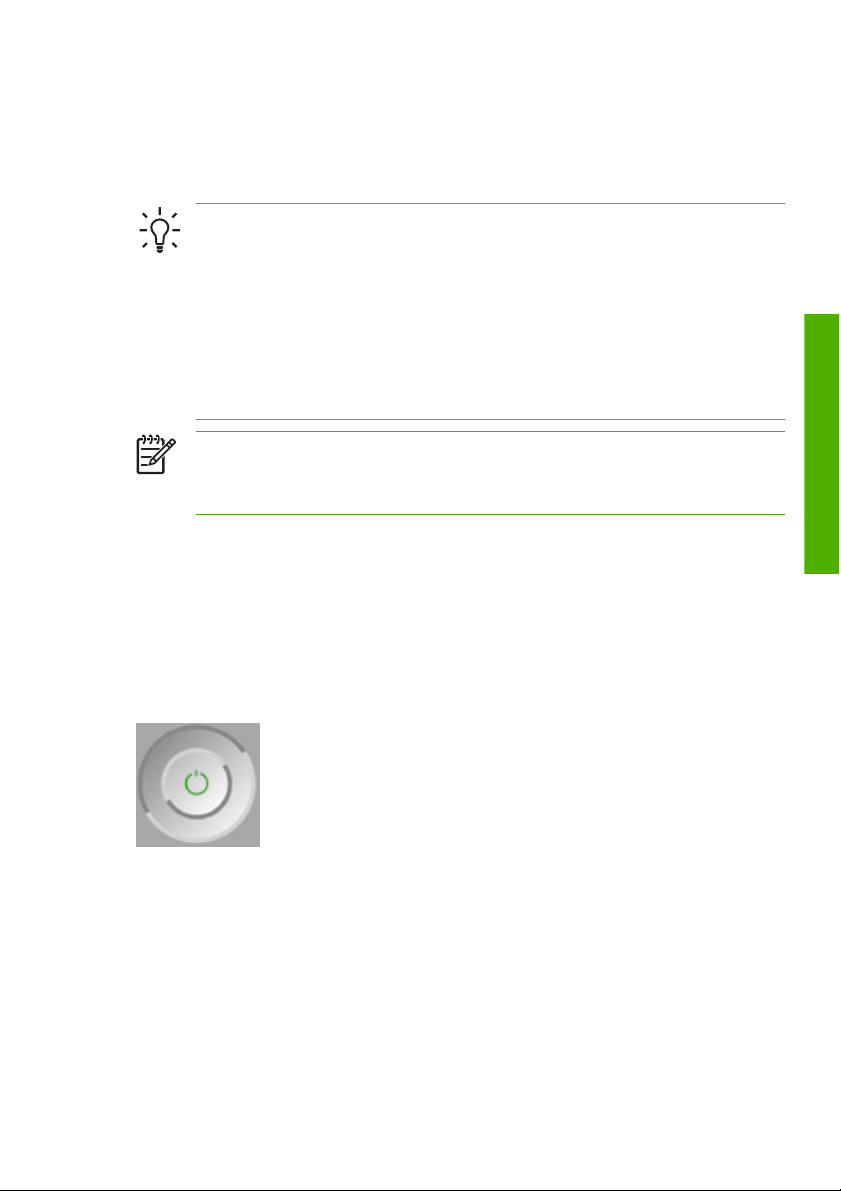
2 Úvodní informace k tiskárně
Zapnutí a vypnutí tiskárny
Tip
Tato tiskárna splňuje normy standardu Energy Star a může být
ponechána zapnutá, aniž by docházelo k plýtvání energií.
Ponecháním tiskárny zapnuté zlepšíte dobu odezvu a celkovou
spolehlivost systému. Pokud tiskárna není po určitou dobu
používána (ve výchozím nastavení 30 minut), šetří energii
přechodem do režimu spánku. Jakákoli interakce s displejem
na přední straně tiskárny ji však vrátí do aktivního režimu, takže
může ihned pokračovat v tisku. Chcete-li změnit čekací dobu režimu
spánku, prostudujte část Používání tiskárny na disku DVD.
Poznámka
údržbu tiskových hlav. Tím předchází dlouhé přípravě po období
dlouhé nečinnosti.
Tiskárna pracuje ve třech úrovních spotřeby energie.
Zapojená do sítě: Napájecí kabel je zapojen do zadní části tiskárny.
●
Zapnutá: Vypínač v zadní části tiskárny je v poloze zapnuto.
●
Zapnutá a aktivní: Tlačítko Napájení na předním panelu svítí zeleně.
●
Obvyklý a doporučovaný způsob zapínání a vypínání tiskárny je použití
tlačítka Napájení na předním panelu.
Pokud však plánujete dlouhodobé odstavení tiskárny nebo pokud není
tlačítko Napájení funkční, doporučujeme vypnout tiskárnu pomocí
tlačítka Napájení a potom přepnout vypínač na zadní straně do polohy
vypnuto.
V režimu spánku se tiskárna občas aktivuje a provede
Úvodní informace k tiskárně
CSWW
Zapnutí a vypnutí tiskárny
7
Page 14
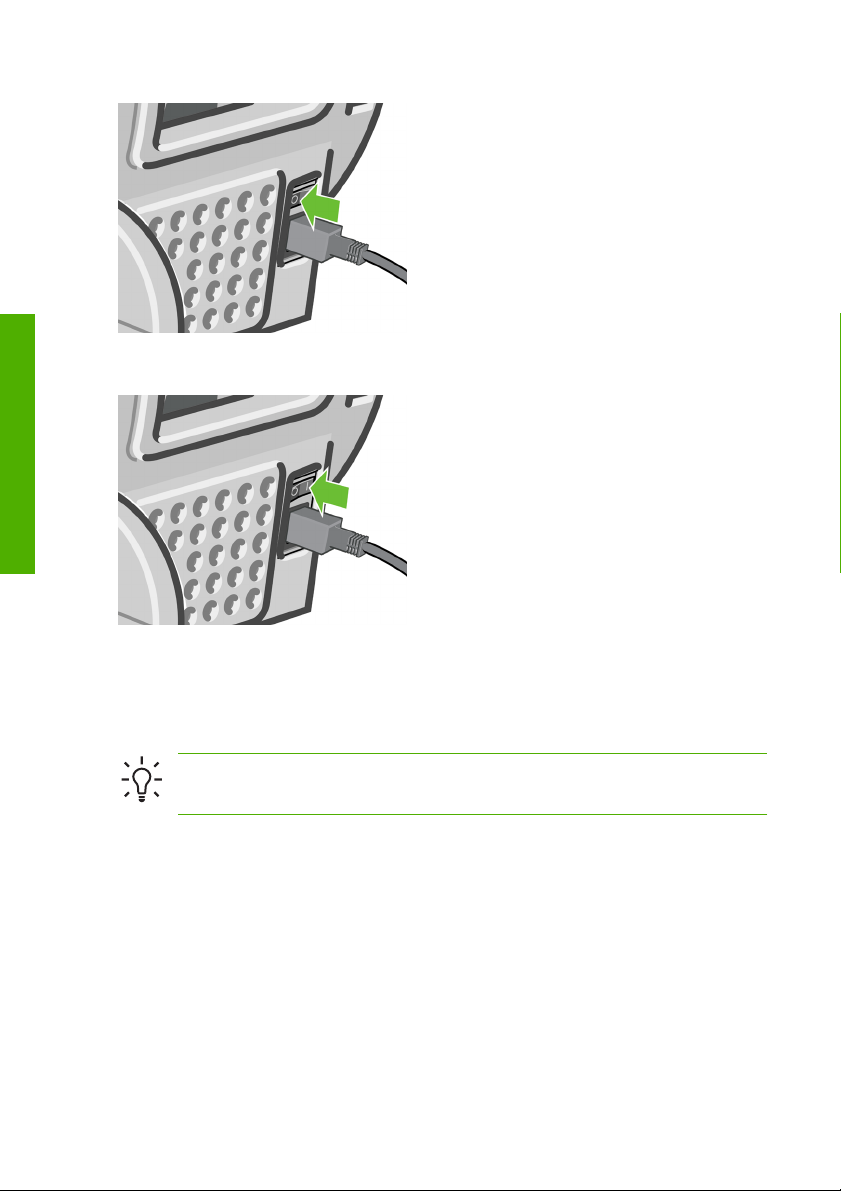
Úvodní informace k tiskárně
Tiskárnu znovu zapnete pomocí vypínače na zadní straně.
Pokud je tiskárna znovu zapnuta, trvá její inicializace a příprava tiskových
hlav zhruba tři minuty. Příprava tiskových hlav trvá zhruba jednu minutu a
15 sekund. Pokud však byla tiskárna vypnutá šest týdnů nebo déle,
příprava tiskových hlav může trvat až 60 minut.
Tip
Chcete-li šetřit inkoust i čas, velmi doporučujeme nechat
tiskárnu zapnutou nebo v režimu spánku.
8 Kapitola 2 Úvodní informace k tiskárně CSWW
Page 15
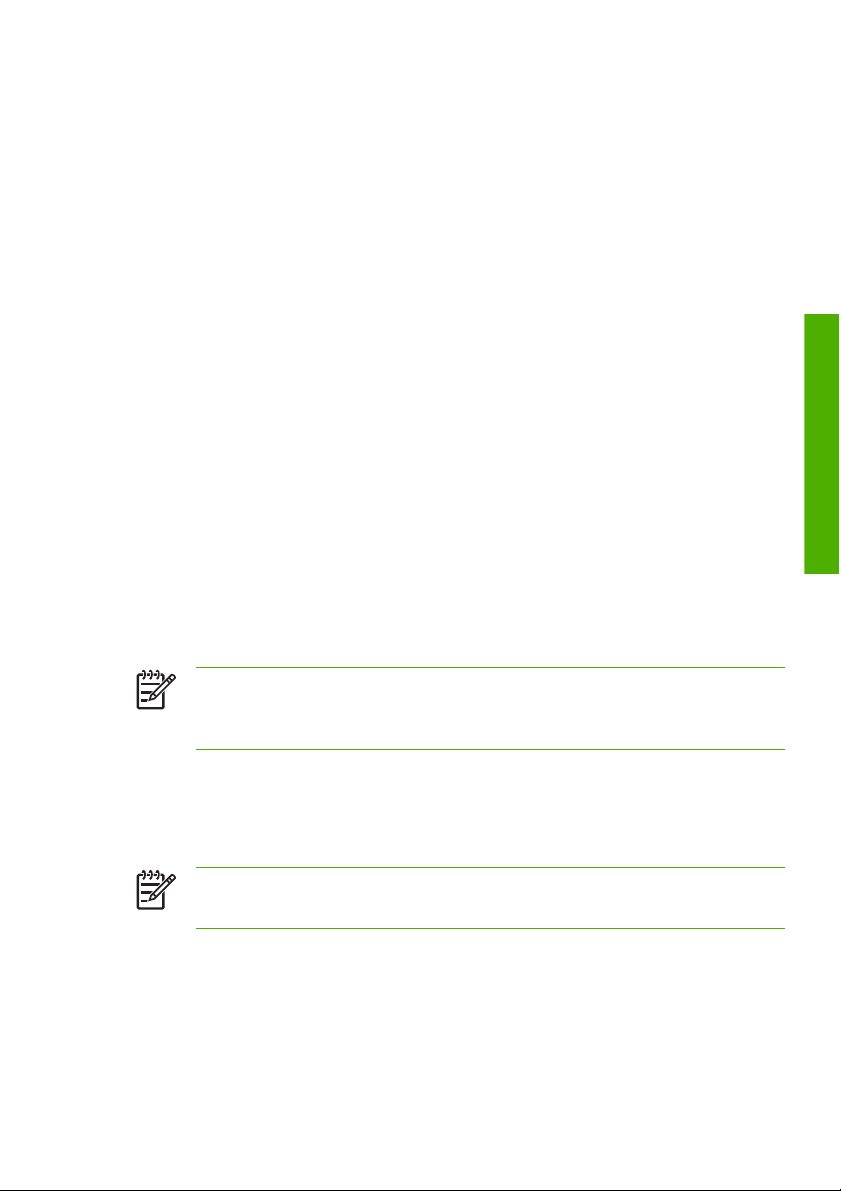
Přístup k programům HP Easy Printer Care (Windows)
a HP Printer Utility (Mac OS)
Programy HP Easy Printer Care (Windows) a HP Printer Utility (Mac OS)
umožňují správu tiskárny z počítače připojeného pomocí rozhraní USB
a TCP/IP.
V systému Windows spusťte program HP Easy Printer Care pomocí
●
zástupce na ploše nebo z nabídky Start postupným stisknutím
následujících možností: Všechny programy > Hewlett-Packard >
HP Easy Printer Care > Spustit HP Easy Printer Care. Tím spustíte
program HP Easy Printer Care a zobrazíte v něm nainstalované
tiskárny.
V systému Mac OS spusťte program Mac Printer Utility postupným
●
výběrem možností: STARTUP_DISK > Library > Printers > hp >
Utilities > HP Printer Utility. Tím spustíte program HP Printer
Selector, do kterého přidáte tiskárnu klepnutím na tlačítko Další
tiskárny.
Vyberte tiskárnu a klepněte na tlačítko Spustit program. Tím spustíte
program HP Printer Utility.
Pokud jste postupovali podle pokynů, ale nepodařilo se vám program
HP Easy Printer Care (Windows) nebo HP Printer Utility (Mac OS) spustit,
prostudujte část Používání tiskárny na disku DVD.
Poznámka
Systém Windows XP Professional x64 Edition
nepodporuje program HP Easy Printer Care, a proto ho nelze
nainstalovat pomocí instalačního programu tiskárny.
Přístup k integrovanému webovému serveru
Integrovaný webový server umožňuje spravovat tiskárnu vzdáleně pomocí
běžného webového prohlížeče spuštěného na libovolném počítači.
CSWW
Poznámka
musí být tiskárna i počítač připojeny k síti s protokolem TCP/IP.
Přístup k programům HP Easy Printer Care (Windows) a HP Printer Utility
Aby bylo možno integrovaný webový server použít,
Úvodní informace k tiskárně
9
(Mac OS)
Page 16
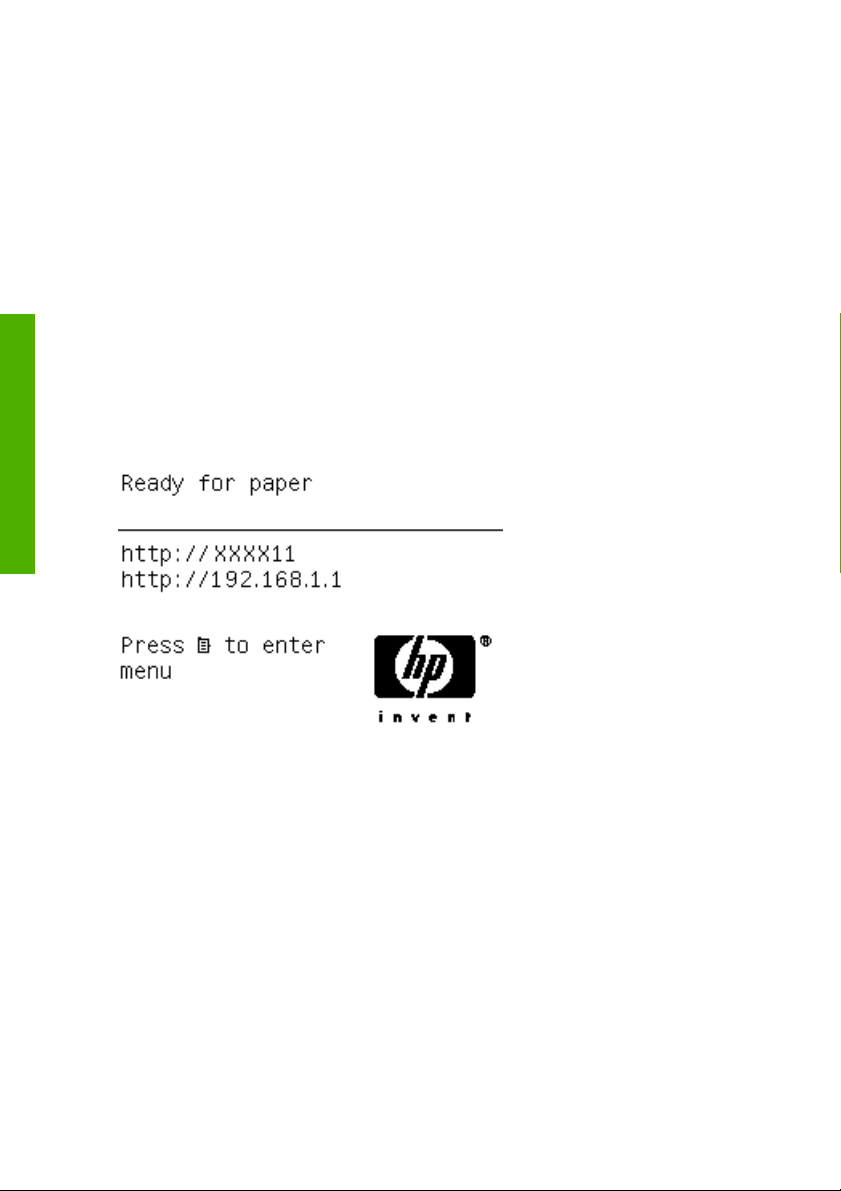
U následujících prohlížečů je ověřena kompatibilita s integrovaným
webovým serverem:
Internet Explorer 5.5 nebo novější (v systému Windows),
●
Internet Explorer 5.1 nebo novější (v systému Mac OS X),
●
Netscape Navigator 6.01 nebo novější,
●
Mozilla 1.5 nebo novější,
●
Mozilla Firefox 1.0 nebo novější,
Úvodní informace k tiskárně
●
●
Safari.
Chcete-li se připojit k integrovanému webovému serveru, na libovolném
počítači otevřete webový prohlížeč a zadejte adresu tiskárny. Adresu
tiskárny lze najít na předním panelu (začíná zkratkou http:) na informační
obrazovce na displeji.
Pokud jste postupovali podle těchto pokynů, a přesto jste se nedostali k
integrovanému webovému serveru, prostudujte část Používání tiskárny
na disku DVD.
10 Kapitola 2 Úvodní informace k tiskárně CSWW
Page 17
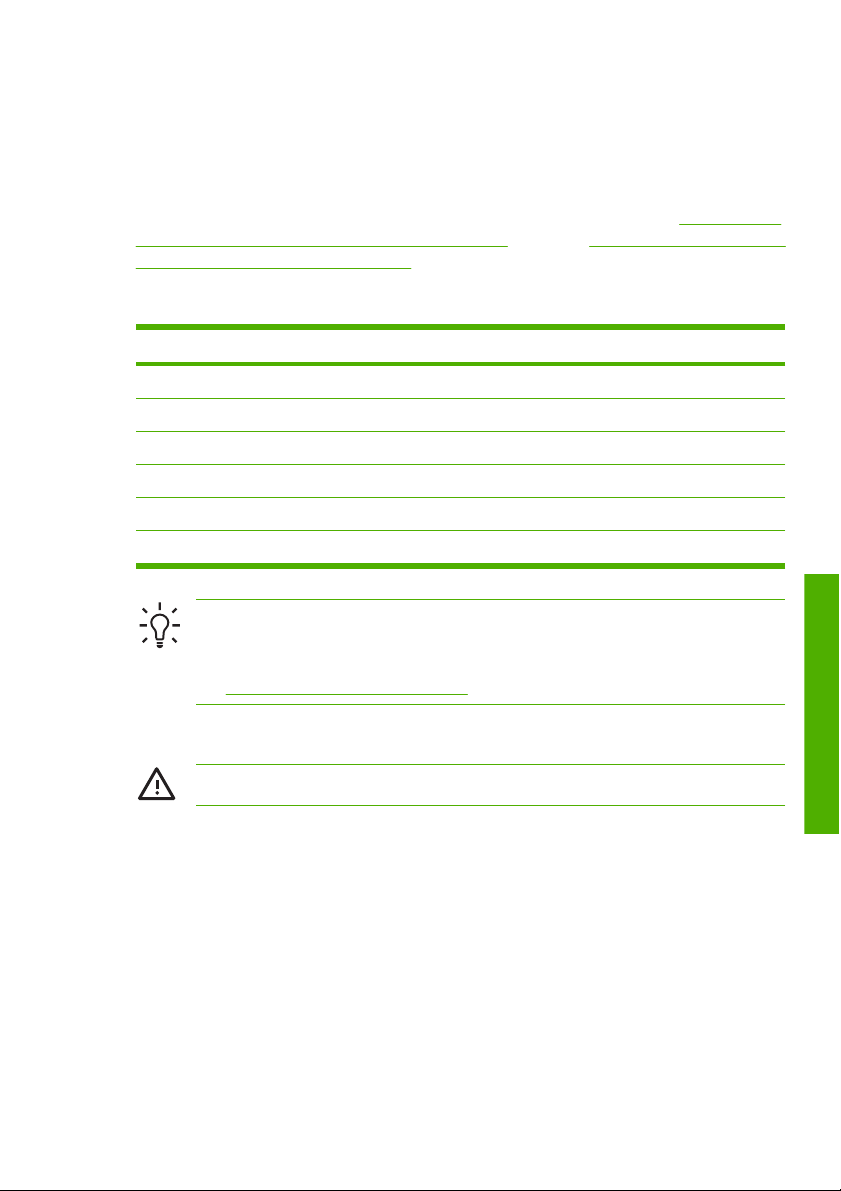
3 Manipulace s papírem
Výběr vřetena k použití
Zkontrolujte, zda používáte správné vřeteno. Ilustrace v části Jak nasadit
nekonečný papír na vřeteno na stránce 11 a v části Jak zavést nekonečný
papír do tiskárny na stránce 14 znázorňují černé vřeteno. Šedé vřeteno
je nutné použít při zavádění následujících kategorií a typů nekonečného
papíru širšího než 91,5 cm.
Kategorie papíru Typ papíru
Dokumentový a křídový papír Běžný papír
Dokumentový a křídový papír Čistě bílý dokumentový papír
Dokumentový a křídový papír Křídový papír
Technický papír Natural Tracing Paper
Technický papír Translucent Bond
Technický papír Vellum
Tip
Pokud jste pravidelným uživatelem různých typů papíru,
můžete měnit role papíru rychleji, pokud role různých typů papíru
předem nasunete na různá vřetena. Vřetena je možno dokoupit –
Příslušenství na stránce 45.
viz
Jak nasadit nekonečný papír na vřeteno
VAROVÁNÍ!
CSWW
Zkontrolujte, zda je přihrádka listů zavřená.
Výběr vřetena k použití
Manipulace s papírem
11
Page 18
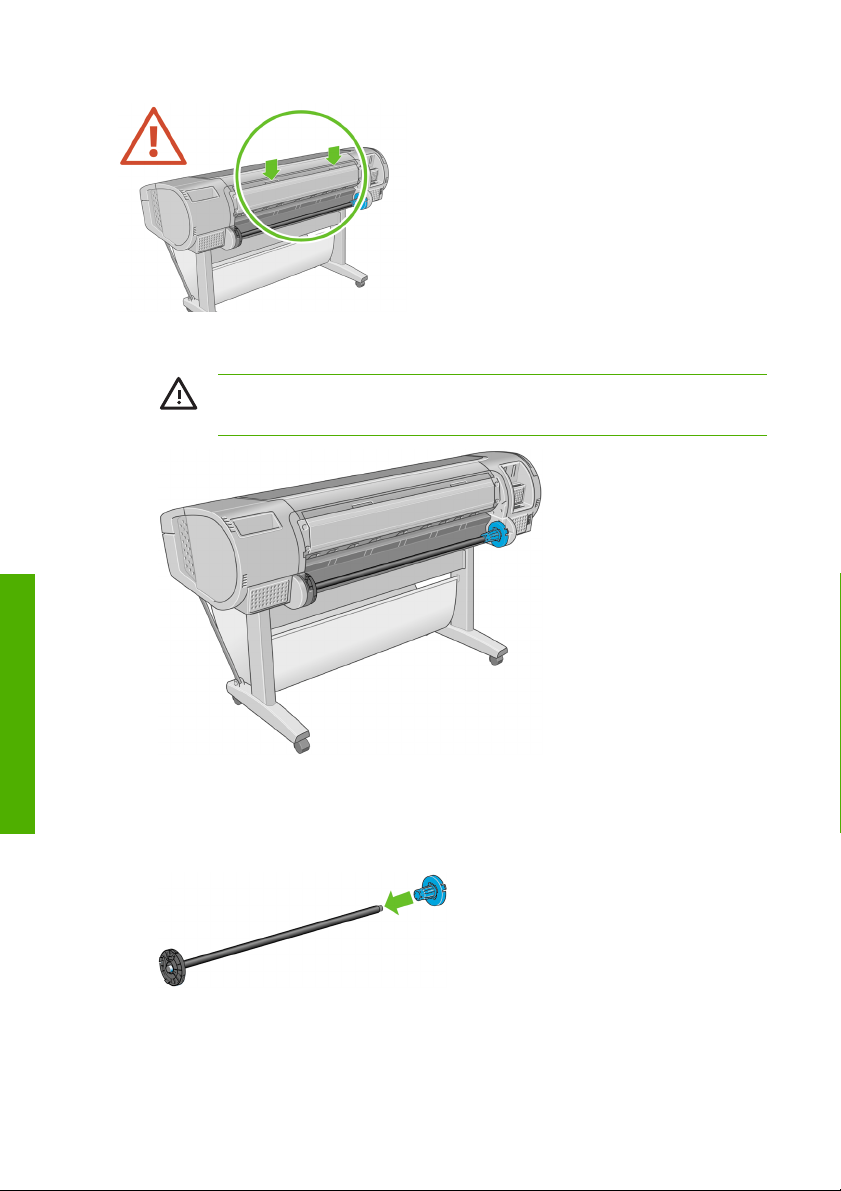
1. Sejměte pravý konec vřetena z tiskárny, pak sejměte levý konec.
Manipulace s papírem
2. Na obou koncích vřetena je umístěna zarážka, aby se role papíru
VAROVÁNÍ!
Při odebírání vřetena dávejte pozor, abyste
nevstrčili prsty do podpěr vřetena.
nepohybovala. Modrá zarážka je pohyblivá a umožňuje vkládat role
různé šířky. Je možné ji odstranit a nasadit novou roli papíru. Sejměte
modrou zarážku papíru z konce vřetena.
12 Kapitola 3 Manipulace s papírem CSWW
Page 19
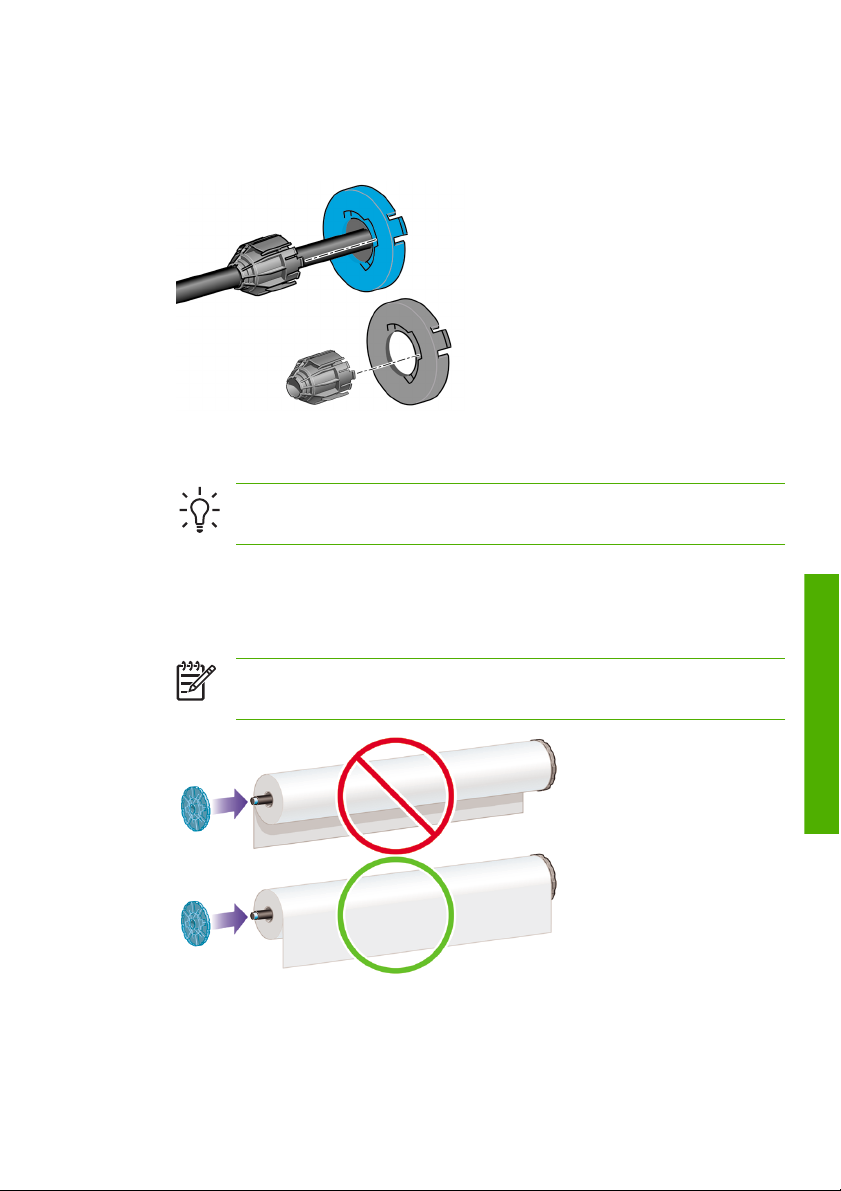
3. Pokud má role nekonečného papíru třípalcové kartónové jádro,
zkontrolujte, zda jsou nainstalované adaptéry pro jádro dodané s
tiskárnou.
4. Pokud je role papíru příliš dlouhá, položte vřeteno na stůl a nasuňte
roli papíru na stole.
Tip
Pro manipulaci s dlouhou rolí papíru může být zapotřebí
dvou osob.
5. Nasuňte novou roli na vřeteno. Zkontrolujte, zda je papír orientován
podle vyobrazení. Pokud tomu tak není, sejměte roli z vřetena, otočte
ji o 180 stupňů a znovu ji nasuňte na vřeteno. Na vřetenu jsou štítky,
které ukazují správnou orientaci.
CSWW
Poznámka
Při pohledu od zadní strany tiskárny je modrá
zarážka nasazena do držáku na pravé straně.
Oba konce role musejí být co možná nejblíže k zarážkám vřetena.
Jak nasadit nekonečný papír na vřeteno
Manipulace s papírem
13
Page 20
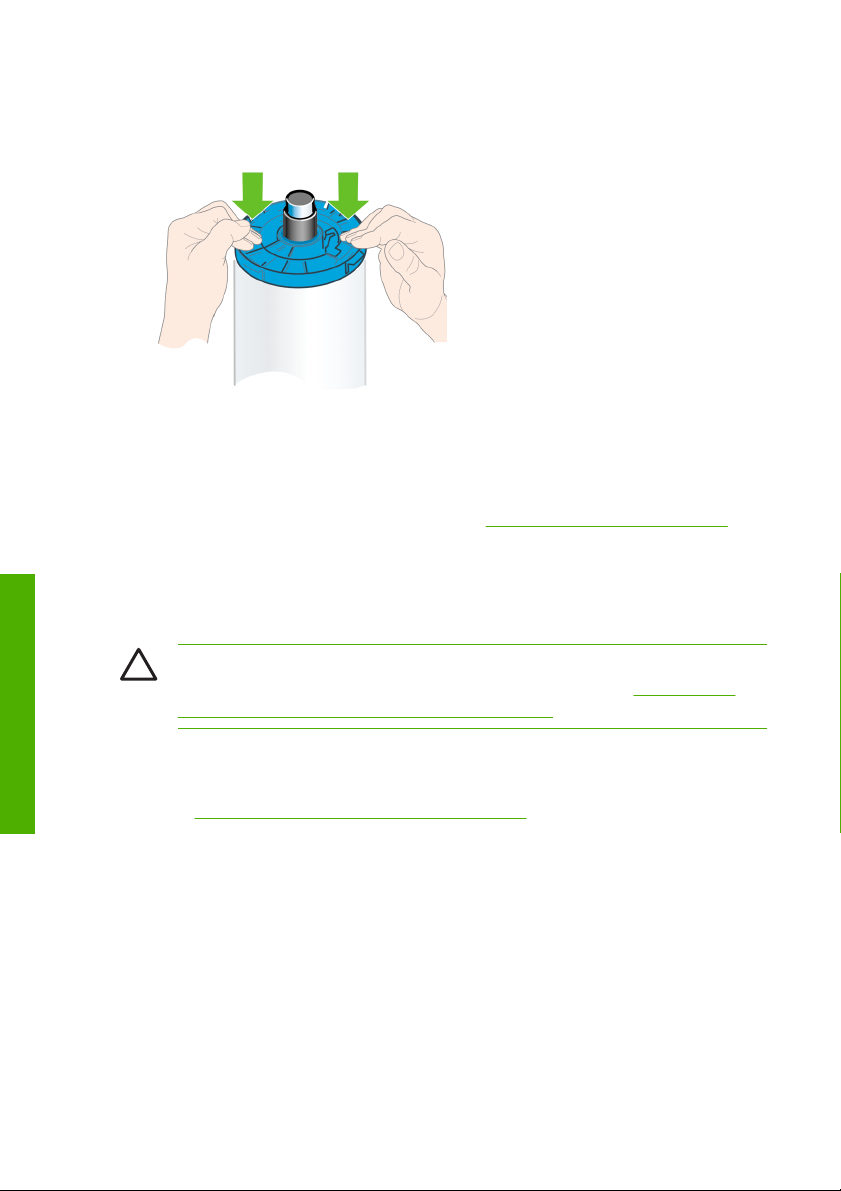
6. Nasaďte modrou zarážku papíru na otevřený konec vřetena a posuňte
ji ke konci role.
7. Zkontrolujte, zda je modrá zarážka papíru nasunuta co nejblíže k roli
papíru. Oba konce role musí být těsně u zarážek.
Pokud jste pravidelným uživatelem různých typů papíru, můžete měnit role
papíru rychleji, pokud role různých typů papíru předem nasunete na různá
vřetena. Vřetena je možno dokoupit – viz
Příslušenství na stránce 45.
Jak zavést nekonečný papír do tiskárny
Manipulace s papírem
Nekonečný papír lze do tiskárny zavést dvěma způsoby. Doporučujeme
používat jednoduchou metodu zavádění.
UPOZORNĚNÍ
musí být role papíru nasazena na vřetenu. Viz část
Před zavedením nekonečného papíru do tiskárny
Jak nasadit
nekonečný papír na vřeteno na stránce 11.
Jednoduchý způsob zavádění
1. Zkontrolujte, zda pro daný typ papíru používáte správné vřeteno
Výběr vřetena k použití na stránce 11).
(viz
14 Kapitola 3 Manipulace s papírem CSWW
Page 21
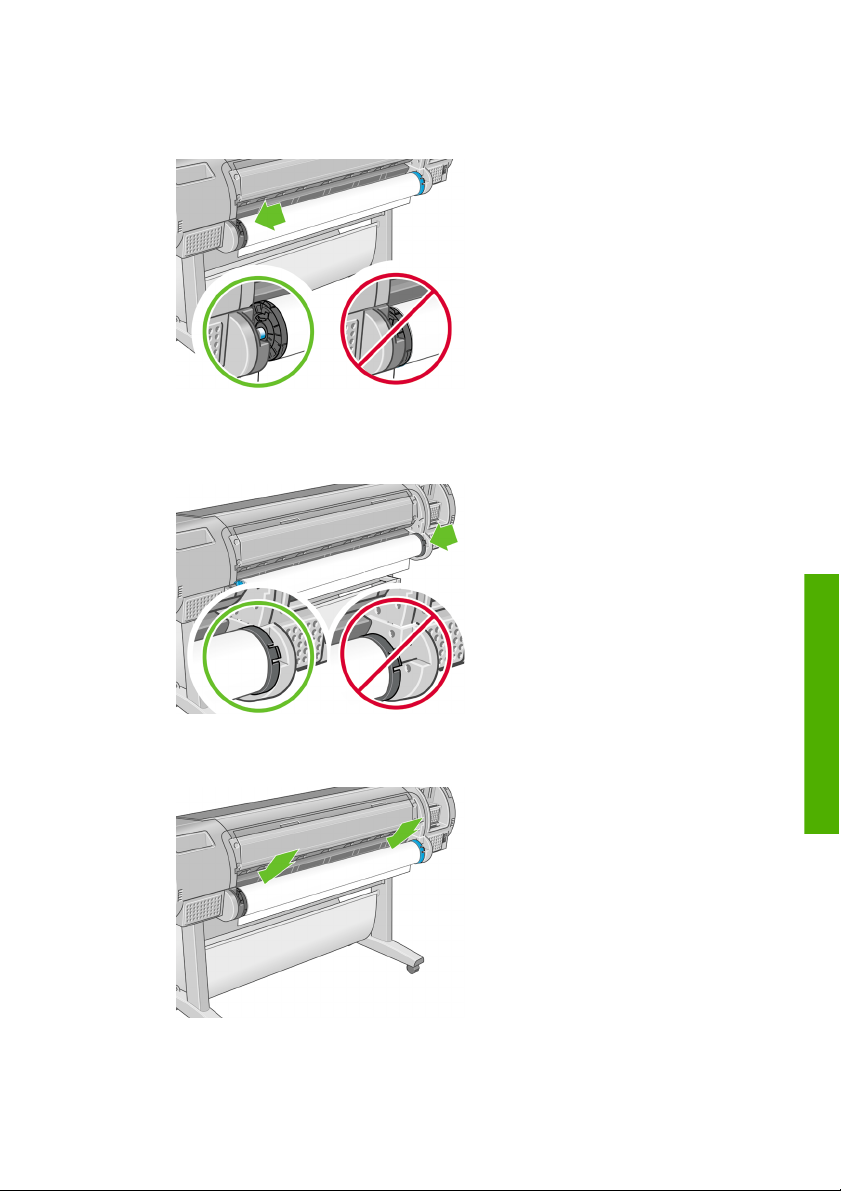
2. Postavte se za tiskárnu, černý konec vřetena opřete o levý držák
vřetena. Nezasouvejte konec vřetena úplně do tohoto držáku.
3. Modrý konec vřetena opřete o pravý držák vřetena. Pokud vkládáte
šedé vřeteno, zkontrolujte, zda je o držák opřená zakulacená strana
konce vřetena.
CSWW
4. Oběma rukama zasuňte vřeteno do obou držáků současně. Vřeteno
zaklapne na své místo.
Jak zavést nekonečný papír do tiskárny
Manipulace s papírem
15
Page 22
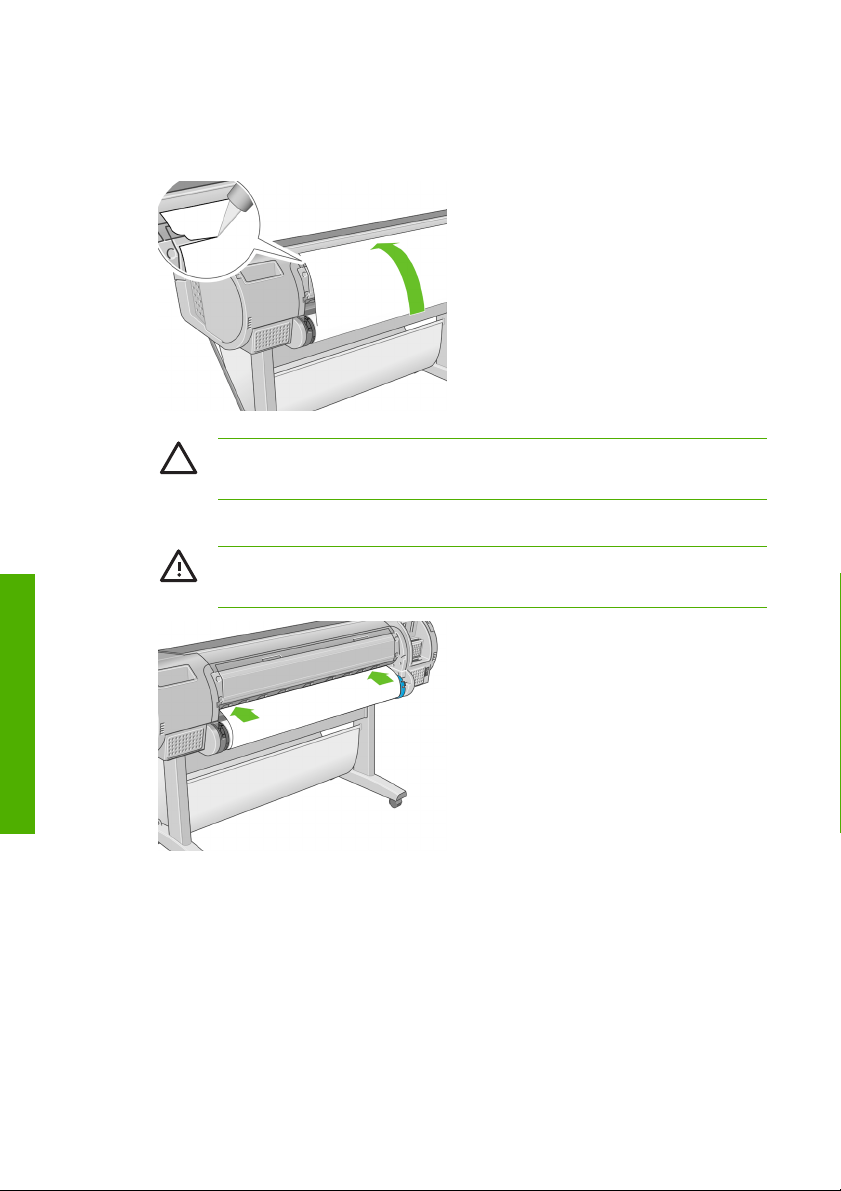
5. Pokud je okraj nekonečného papíru roztržený (někdy se to stane,
protože okraj papíru je přichycen lepicí páskou) nebo není rovný,
vytáhněte papír lehce přes řezačku a okraj papíru seřízněte.
6. Okraj papíru vložte do podavače.
Manipulace s papírem
UPOZORNĚNÍ
Papír ořízněte co nejrovněji, nerovně oříznutý
papír by se nezavedl správně.
VAROVÁNÍ!
Nezasouvejte prsty do dráhy papíru v tiskárně,
výsledek by mohl být velmi bolestivý.
16 Kapitola 3 Manipulace s papírem CSWW
Page 23
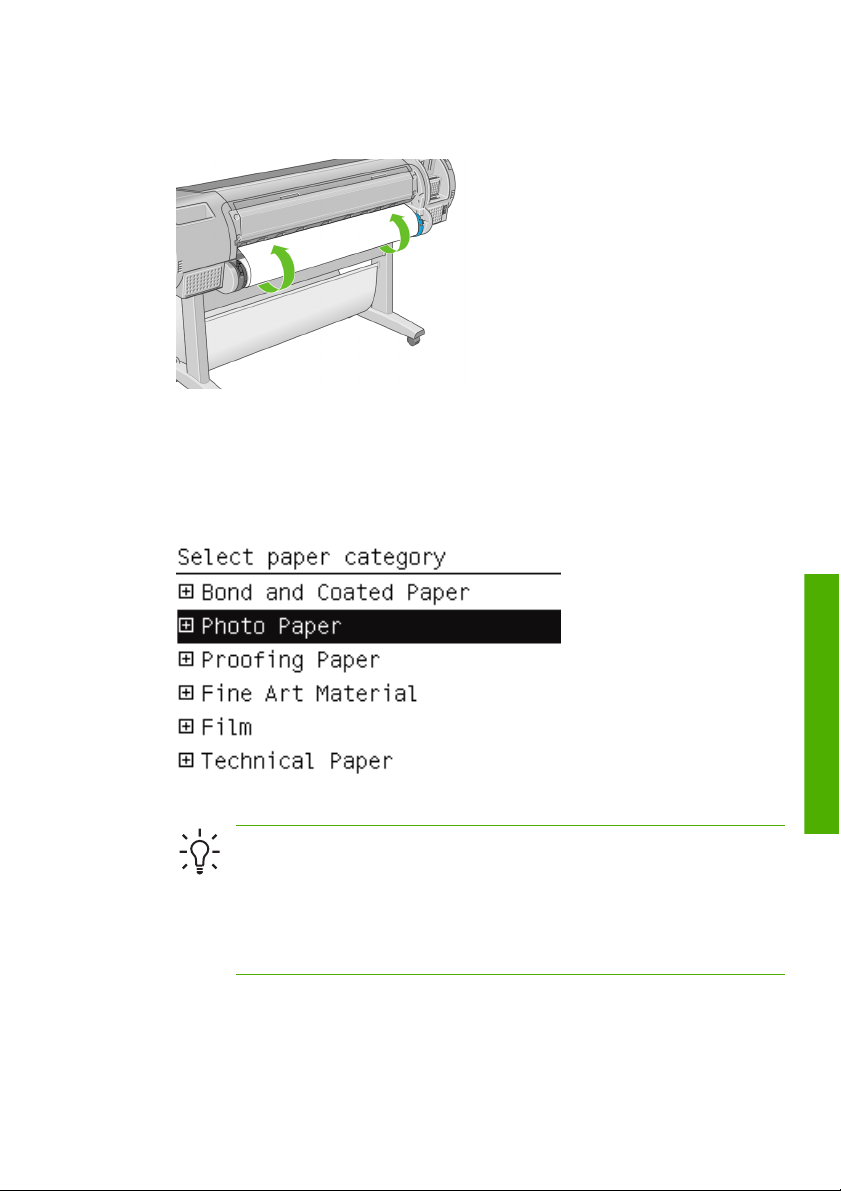
7. Otáčejte vřetenem směrem k podavači, dokud neucítíte odpor.
Tiskárna detekuje papír a zavede ho automaticky do tiskárny.
8. Jakmile je papír vložen do tiskárny, přední panel zobrazí dotaz, zda
se zavádí nekonečný papír, nebo list papíru. Pomocí tlačítek Nahoru
a Dolů vyberte možnost Roll (Nekonečný papír) a pak stiskněte
tlačítko OK.
9. Vyberte příslušnou kategorii a typ papíru.
CSWW
Tip
Pokud jste vložili typ papíru, jehož název se nezobrazuje
v seznamu papírů (ani v ovladači, ani na předním panelu),
můžete zvolit obecný název papíru. Pokud například vložíte
papír HP Aquarella Art Paper nebo Epson Smooth Fine Art
Paper a nenaleznete přesný název v seznamu papírů, můžete
vybrat možnost Fine art paper (Papír pro jemnou grafiku).
10. Tiskárna zkontroluje zarovnání papíru a změří jeho šířku.
Jak zavést nekonečný papír do tiskárny
Manipulace s papírem
17
Page 24
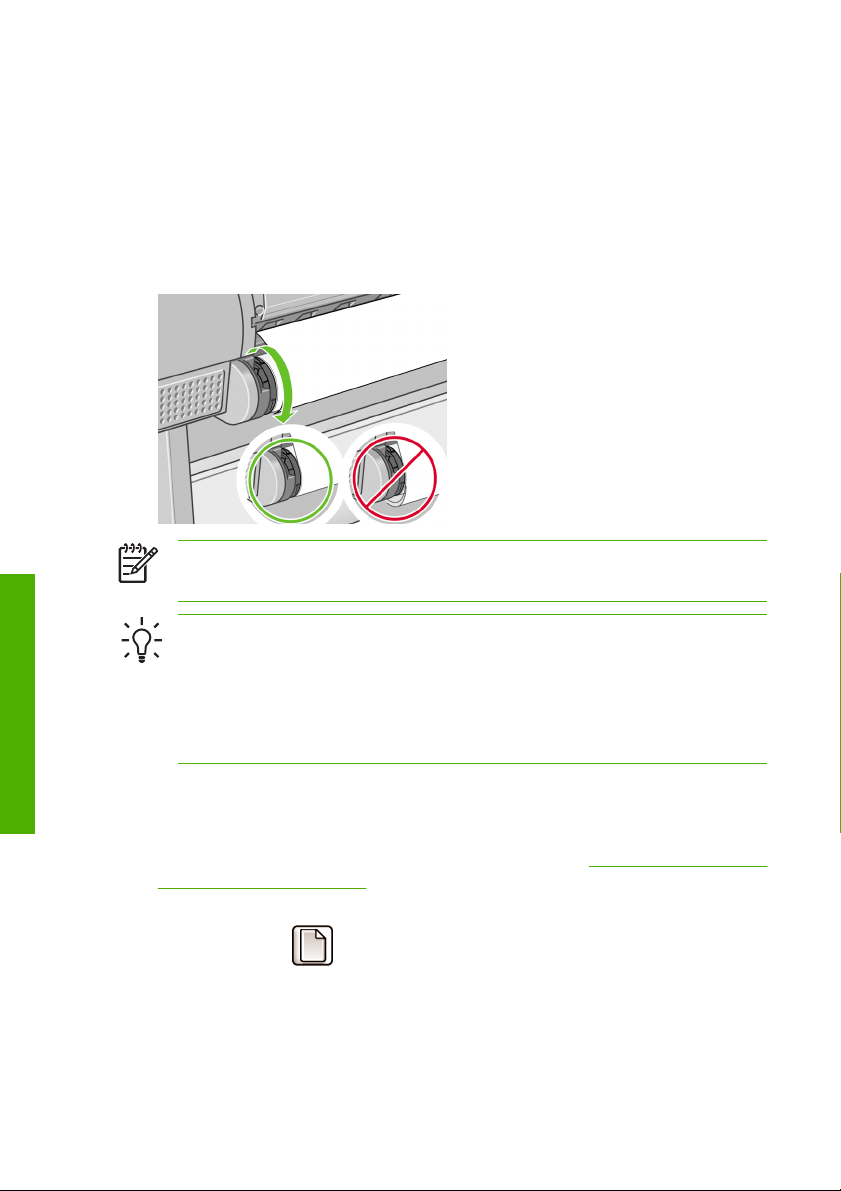
11. Podívejte se na přední panel – mohou se zde zobrazit pokyny.
12. Po vyrovnání nekonečného papíru zobrazí přední panel zprávu
Ready (Připraveno) a tiskárna je připravena k tisku. Pokud nekonečný
papír není vyrovnán, postupujte podle pokynů na displeji na předním
panelu tiskárny.
13. Pokud je papír na roli uvolněný, zlehka ho za konce vřetena naviňte
zpět, aby byl navinutý těsně.
Poznámka
Máte-li při zavádění papíru neočekávané potíže,
prostudujte část Používání tiskárny na disku DVD.
Manipulace s papírem
Tip
Když výtisky padají do koše, mohou se roztrhnout nebo ušpinit
od inkoustu z jiných výtisků. Abyste tomu zabránili, zachytávejte
výtisky pokaždé, když jsou odříznuty z nekonečného papíru, a
nestohujte je v koši, nebo vypněte automatickou ořezávačku (viz
část Používání tiskárny na disku DVD), a k uvolnění výtisků
používejte tlačítko Konec stránky a oříznutí.
Použití nabídky Paper (Papír)
Alternativně můžete papír začít zavádět pomocí nabídky Paper (Papír).
1. Postupujte podle pokynů v bodech 1 až 5 v části
zavádění na stránce 14.
2. Stisknutím tlačítka Nabídka se vraťte do hlavní nabídky a klepněte
na ikonu Papír
18 Kapitola 3 Manipulace s papírem CSWW
.
Jednoduchý způsob
Page 25

3. Vyberte možnost Paper load (Zavedení papíru).
4. Vyberte možnost Load roll (Zavést nekonečný papír).
CSWW
Jak zavést nekonečný papír do tiskárny
Manipulace s papírem
19
Page 26

5. Vyberte příslušnou kategorii a typ papíru.
Tip
Pokud jste vložili typ papíru, jehož název se nezobrazuje
v seznamu papírů (ani v ovladači, ani na předním panelu),
můžete zvolit obecný název papíru. Pokud například vložíte
papír HP Aquarella Art Paper nebo Epson Smooth Fine Art
Paper a nenaleznete přesný název v seznamu papírů, můžete
vybrat možnost Fine art paper (Papír pro jemnou grafiku).
Manipulace s papírem
6. Pokračujte bodem 6 jednoduchého způsobu zavádění a přeskočte
body 8 a 9.
Tip
Když výtisky padají do koše, mohou se roztrhnout nebo ušpinit
od inkoustu z jiných výtisků. Abyste tomu zabránili, zachytávejte
výtisky pokaždé, když jsou odříznuty z nekonečného papíru, a
nestohujte je v koši, nebo vypněte automatickou ořezávačku (viz
část Používání tiskárny na disku DVD), a k uvolnění výtisků
používejte tlačítko Konec stránky a oříznutí.
Uvolnění nekonečného papíru
Před uvolněním nekonečného papíru zkontrolujte, zda je ještě papír na
vřetenu, nebo zda je již vřeteno bez papíru. Dále postupujte podle
příslušných pokynů s ohledem na zjištěnou skutečnost.
UPOZORNĚNÍ
dojít poškození kvality obrazu.
20 Kapitola 3 Manipulace s papírem CSWW
Během tisku se nedotýkejte papíru, neboť může
Page 27

Vysunutí papíru pomocí tlačítka, pokud je papír ještě na vřetenu
Pokud je papír stále ještě na vřetenu, postupujte následujícím způsobem.
1. Na předním panelu stiskněte tlačítko Vysunout papír.
2. Po zobrazení výzvy na displeji předního panelu zvedněte modrou
páčku na levé straně.
3. Po zobrazení výzvy na displeji předního panelu zlehka naviňte papír
na vřeteno, dokud se zcela nevysune z tiskárny.
4. Po zobrazení výzvy na displeji na předním panelu sklopte modrou
páčku zpět dolů.
Použití nabídky Paper (Papír) s papírem na vřetenu
Pokud je papír ještě na vřetenu, můžete také zahájit proces z nabídky
Paper (Papír) v hlavní nabídce na předním panelu.
1. Stisknutím tlačítka Nabídka se vraťte do hlavní nabídky a klepněte
CSWW
na ikonu Papír
.
2. Vyberte možnost Unload paper (Vysunout papír).
3. Pokračujte bodem 2 postupu pro vysunutí papíru pomocí tlačítka.
Uvolnění nekonečného papíru
Manipulace s papírem
21
Page 28

Pokud již není papír na vřetenu
Není-li již konec papíru přichycen ke vřetenu, použijte následující postup.
1. Pokud jste již zahájili proces vysouvání papíru, zrušte tento proces
stisknutím tlačítka Storno na předním panelu.
2. Zvedněte modrou páčku na levé straně. Pokud se na předním panelu
zobrazí upozornění, které se týká páčky, ignorujte je.
3. Vytáhněte papír z tiskárny. Papír vytahujte kdekoli se dá zachytit,
doporučuje se ho vytahovat ze zadní strany tiskárny.
4. Sklopte modrou páčku.
5. Pokud se na předním panelu zobrazí varovná zpráva, zrušte ji
stisknutím tlačítka OK.
Zavedení samostatného listu
Lis papíru lze do tiskárny zavést dvěma způsoby. Doporučujeme používat
jednoduchou metodu zavádění.
UPOZORNĚNÍ
Před zavedením listu papíru musí být vysunut
jakýkoli jiný zavedený nekonečný papír nebo list papíru – viz pokyny
Manipulace s papírem
v části
samostatného listu na stránce 29.
VAROVÁNÍ!
Uvolnění nekonečného papíru na stránce 20 a Vysunutí
U listů silnějších než 0,5 mm je potřeba uvolnit za
tiskárnou prostor odpovídající délce zaváděného listu.
22 Kapitola 3 Manipulace s papírem CSWW
Page 29

Jednoduchý způsob zavádění
1. Postavte se k přední straně tiskárny a otevřete přihrádku na listy.
Pokud je list příliš dlouhý, použijte rozšíření na pravé straně. Pokud je
list také příliš široký, použijte také rozšíření na levé straně.
Tip
Pokud je problematické přihrádku otevřít, pokuste se ji
otevřít ze zadní strany tiskárny.
CSWW
Poznámka
pozici.
Rozšíření jsou dlouhá 7 cm a zajistí se ve správné
Zavedení samostatného listu
23
Manipulace s papírem
Page 30

2. Vložte list do podavače. List vkládejte zarovnaný podle čáry pro
zavádění a zasuňte ho co nejdále do tiskárny. U silnějších listů byste
měli cítit odpor. Tiskárna detekuje list během tří sekund. Odpočítávání
času se zobrazí na displeji na předním panelu.
VAROVÁNÍ!
Nezasouvejte prsty do dráhy papíru v tiskárně,
výsledek by mohl být velmi bolestivý.
Manipulace s papírem
3. Po odpočítání času se papír zavede do tiskárny. Veďte papír do
tiskárny, je to obzvláště důležité u silnějších typů papíru.
4. Na předním panelu se zobrazí dotaz, zda zavádíte nekonečný papír,
nebo list papíru. Pomocí tlačítek Nahoru a Dolů vyberte možnost
Sheet (List).
24 Kapitola 3 Manipulace s papírem CSWW
Page 31

5. Zadejte příslušnou kategorii a typ papíru.
Tip
Pokud jste vložili typ papíru, jehož název se nezobrazuje
v seznamu papírů (ani v ovladači, ani na předním panelu),
můžete zvolit obecný název papíru. Pokud například vložíte
papír HP Aquarella Art Paper nebo Epson Smooth Fine Art
Paper a nenaleznete přesný název v seznamu papírů, můžete
vybrat možnost Fine art paper (Papír pro jemnou grafiku).
CSWW
Zavedení samostatného listu
Manipulace s papírem
25
Page 32

6. Tiskárna zkontroluje zarovnání papíru a změří list.
Poznámka
z přední části tiskárny.
7. Pokud byl papír vložen správně, zobrazí přední panel zprávu Ready
(Připraveno) a tiskárna je připravena k tisku. Pokud papír není správně
vyrovnán, postupujte podle pokynů na displeji předního panelu
Manipulace s papírem
tiskárny.
Poznámka
straně tiskárny.
Poznámka
problému, prostudujte část Používání tiskárny na disku DVD.
Použití nabídky Paper (Papír)
Alternativně můžete papír začít zavádět pomocí nabídky Paper (Papír).
1. Proveďte krok 1 jednoduchého postupu zavádění papíru.
V závislosti na délce listu papíru bude list vysunut
Pokud je papír zaveden správně, nachází se list v zadní
Dojde-li při zavádění papíru k neočekávanému
26 Kapitola 3 Manipulace s papírem CSWW
Page 33

2. Stisknutím tlačítka Nabídka se vraťte do hlavní nabídky a klepněte
na ikonu Papír
.
3. Vyberte možnost Paper load (Zavedení papíru).
CSWW
Zavedení samostatného listu
Manipulace s papírem
27
Page 34

4. Vyberte možnost Load sheet (Zavést list papíru).
5. Vyberte příslušnou kategorii a typ papíru.
Manipulace s papírem
Tip
Pokud jste vložili typ papíru, jehož název se nezobrazuje
v seznamu papírů (ani v ovladači, ani na předním panelu),
můžete zvolit obecný název papíru. Pokud například vložíte
papír HP Aquarella Art Paper nebo Epson Smooth Fine Art
Paper a nenaleznete přesný název v seznamu papírů, můžete
vybrat možnost Fine art paper (Papír pro jemnou grafiku).
6. Pokračujte krokem 2 jednoduchého způsobu zavádění a přeskočte
body 4 a 5.
28 Kapitola 3 Manipulace s papírem CSWW
Page 35

Vysunutí samostatného listu
Chcete-li vysunout list bez tisku, použijte tlačítko Vysunout papír nebo
použijte nabídku Paper (Papír).
Poznámka
Chcete-li po tisku vysunout jeden list, stačí jednoduše
vytáhnout list z tiskárny.
UPOZORNĚNÍ
Během tisku se nedotýkejte papíru, neboť může
dojít poškození kvality obrazu.
Vysunutí papíru – základní postup
1. Na předním panelu stiskněte tlačítko Vysunout papír.
2. List papíru se vysune z přední části tiskárny. Zde ho můžete chytit do
ruky nebo nechat spadnout do koše.
Použití nabídky Paper (Papír)
List papíru můžete také vysunout pomocí nabídky Paper (Papír).
1. Stisknutím tlačítka Nabídka se vraťte do hlavní nabídky a klepněte
na ikonu Papír
.
Manipulace s papírem
CSWW
Vysunutí samostatného listu
29
Page 36

2. Vyberte možnost Unload paper (Vysunout papír). List papíru se
Manipulace s papírem
vysune z přední části tiskárny. Zde ho můžete chytit do ruky nebo
nechat spadnout do koše.
30 Kapitola 3 Manipulace s papírem CSWW
Page 37

4Tisk
Výběr kvality tisku
Tiskárna má různé možnosti kvality tisku, protože tisk v nejvyšší kvalitě
vyžaduje určité snížení rychlosti, zatímco rychlý tisk znamená snížení
kvality tisku.
Z toho důvodu je standardním prvkem pro nastavení kvality tisku jezdec,
který umožňuje zvolit mezi kvalitou a rychlostí.
Případně můžete vybrat jednu z uživatelských možností: Best
(Nejlepší), Normal (Normální) nebo Fast (Rychlý). Jsou k dispozici také tři
doplňkové možnosti, které mohou mít vliv na kvalitu tisku: Maximum
detail (Maximální detail), More passes (Více průchodů) a Gloss
enhancer (Vylepšení lesku). Prostudujte část Používání tiskárny
na disku DVD.
Poznámka
okně Uživatelské možnosti kvality tisku zobrazeno rozlišení vzoru
vykreslení v tiskové úloze. V dialogovém okně Tisk systému Mac
OS je zobrazeno na panelu Souhrn.
Možnosti kvality tisku lze nastavit následujícími způsoby:
V dialogovém okně ovladače systému Windows: Přejděte
●
na kartu Papír/Kvalita a použijte nastavení Kvalita tisku. Pokud
vyberete možnost Standardní možnosti, zobrazí se jednoduchý
jezdec, pomocí něhož můžete nastavit rychlost nebo kvalitu. Pokud
vyberete možnost Vlastní možnosti, zobrazí se specifičtější
možnosti, jak bylo popsáno výše.
V dialogovém okně Tisk systému Mac OS: Přejděte na panel Typ/
●
Kvalita papíru a vyberte možnost Papír. Pokud vyberete možnost
Standardní možnosti kvality, zobrazí se jednoduchý jezdec, pomocí
něhož můžete nastavit rychlost nebo kvalitu. Pokud vyberete
možnost Vlastní, zobrazí se specifičtější možnosti nastavení kvality,
jak bylo popsáno výše.
●
Pomocí předního panelu: V nabídce vyberte ikonu Nastavení
pak možnost Printing preferences > Print quality (Předvolby tisku >
V dialogovém okně ovladače Windows je v dialogovém
,
Tisk
CSWW
Výběr kvality tisku
31
Page 38

Kvalita tisku). Tato možnost je k dispozici pouze po aktualizaci na HPGL/2.
Poznámka
nastavení přednost před nastavením kvality tisku na předním
panelu
Poznámka
Kvalitu tisku nelze změnit u stránek, které tiskárna již
přijímá nebo přijala (i když se ještě nezačaly tisknout).
Výběr formátu papíru
Formát papíru lze určit následujícími způsoby.
Poznámka
pro který byl dokument vytvořen. Je možno změnit měřítko
dokumentu na jiný formát pro tisk. Prostudujte část Používání
tiskárny na disku DVD.
V dialogovém okně ovladače systému Windows: Vyberte kartu
●
Papír/Kvalita a pak možnost Formát dokumentu.
V dialogovém okně Nastavení stránky systému Mac OS: V místní
●
nabídce Formát vyberte tiskárnu a poté vyberte možnost Formát
stránky.
●
Pomocí předního panelu: V nabídce vyberte ikonu Nastavení
pak možnost Printing preferences > Paper > Select paper size
(Předvolby tisku > Papír > Výběr formátu papíru). Tato možnost je k
dispozici pouze po aktualizaci na HP-GL/2.
Zde nastavený formát papíru by měl být formát papíru,
Pokud jste nastavili kvalitu tisku v počítači, má toto
,
Poznámka
Pokud jste nastavili formát papíru v počítači, má
toto nastavení přednost před nastavením formátu papíru
na předním panelu
Tisk
32 Kapitola 4 Tisk CSWW
Page 39

Chcete-li zvolit nestandardní formát papíru, který není uveden v seznamu
formátů papíru:
V systému Windows máte dvě možnosti:
●
V dialogovém okně ovladače vyberte ze seznamu formátů papíru
●
na kartě Papír/Kvalita možnost Vlastní, poté zadejte rozměry
papíru, pak klepnutím na tlačítko Uložit uložíte nový formát
papíru. Aby byl nový vlastní formát v seznamu vlastních formátů
zobrazen, musíte ukončit nastavení vlastností tiskárny, znovu
do nich vstoupit a stisknout tlačítko Další.
V nabídce Start vyberte možnost Tiskárny a faxy, pak v
●
nabídce Soubor vyberte možnost Vlastnosti serveru.
Na kartě Formáty zaškrtněte políčko Vytvořit nový formát,
zadejte název a rozměry tohoto nového formátu a klepněte
na tlačítko Uložit formát.
V systému Mac OS X 10.4 vyberte v dialogovém okně Nastavení
●
stránky možnost Formát papíru > Správa vlastních formátů.
V systému Mac OS X 10.2 nebo 10.3 vyberte v dialogovém okně
●
Nastavení stránky možnost Nastavení > Vlastní formát papíru.
Výběr možností okrajů
Standardně ponechává tiskárna okraj 5 mm mezi hranicí tisku a hranou
papíru (17 mm v dolní části samostatného listu papíru). Toto chování je
však možno pozměnit několika způsoby.
CSWW
V dialogovém okně ovladače systému Windows: Vyberte kartu
●
Papír/Kvalita a pak stiskněte tlačítko Rozvržení.
V dialogovém okně Tisk systému Mac OS: Vyberte panel Typ/
●
Kvalita papíru a pak možnost Rozvržení.
Zobrazí se alespoň některé z následujících možností.
Výběr možností okrajů
Tisk
33
Page 40

Poznámka
V systému Mac OS dostupnost možností pro okraje
závisí na vybraném formátu papíru v dialogovém okně Nastavení
stránky. Například pro tisk bez okrajů musíte vybrat formát papíru
s názvem, který obsahuje slova no margins (bez okrajů).
Standardní. Tisk bude proveden na stránku vybraného formátu s
●
úzkým okrajem mezi hranicemi tisku a hranami papíru. Tisknutý obraz
by měl mít takovou velikost, aby se mezi tyto okraje vešel.
Nadměrná velikost. Tisk bude proveden na o něco větší stránku, než
●
je vybraný formát. Pokud oříznete okraje, zůstane stránka ve
vybraném formátu, mezi hranicí tisku a hranami papíru nebudou
zbývat žádné okraje.
Ohraničit obsah pomocí okrajů. Tisk bude proveden na stránku
●
vybraného formátu s úzkým okrajem mezi hranicemi tisku a hranami
papíru. V tomto případě, pokud má tisknutý obraz stejný formát jako
stránka, předpokládá tiskárna, že krajní části obrazu jsou bílé nebo
nedůležité a není nutné je tisknout. Tato možnost je užitečná v
případech, kdy obraz již obsahuje ohraničení.
Bez okrajů. Tisk bude proveden na stránku vybraného formátu bez
●
okrajů. Tisknutý obraz bude mírně zvětšen, aby bylo zajištěno, že mezi
ohraničením tisku a hranou papíru nezůstane žádný prostor. Pokud
zvolíte možnost Automaticky podle tiskárny, bude toto zvětšení
provedeno automaticky. Pokud zvolíte možnost Ručně v aplikaci,
musíte vybrat vlastní formát stránky o něco větší než je stránka, na
kterou se pokoušíte tisknout. Prostudujte také část Používání
tiskárny na disku DVD.
Tisk pomocí zkratek
Ovladač tiskárny poskytuje mnoho možností, které lze nastavit na různé
hodnoty při tisku určité úlohy. Zkratka pro tisk uchovává tyto hodnoty pro
všechny tyto možnosti příslušející určitému druhu tiskové úlohy, takže je
můžete všechny nastavit jediným stisknutím. Některá nastavení (například
formát papíru, zdroj papíru a orientace) mohou být nahrazena hodnotami
z aplikace.
Tisk
34 Kapitola 4 Tisk CSWW
Chcete-li použít zkratku, vyberte v dialogovém okně ovladače Windows
kartu Zkratky pro tisk.
Page 41

Poznámka
Zkratky jsou k dispozici pouze v systému Windows.
Pravděpodobně se zobrazí seznam dostupných zkratek. Vyberte zkratku,
která odpovídá tomu druhu tiskové úlohy, který chcete zrealizovat.
Možnosti ovladače budou nyní nastaveny tak, aby vyhovovaly příslušné
tiskové úloze. Můžete rovnou tisknout, nebo si prohlédnout nastavení a
zkontrolovat, zda vám vyhovují. Případně můžete vybrat zkratku a poté
ručně některá nastavení pozměnit.
CSWW
Tip
Zkontrolujte alespoň ta nastavení, která jsou zobrazena na
kartě Zkratky pro tisk (formát dokumentu, orientace atd.).
Zkratka Nastavení od výrobce obsahuje výchozí nastavení tiskárny. Pokud
klepnete na tuto zkratku, nastaví se všechny možnosti na jejich výchozí
hodnoty.
Tisk pomocí zkratek
35
Tisk
Page 42

Zkratky pro tisk lze upravovat podle potřeby. Vytvoření vlastní zkratky:
1. Vyberte zkratku, která nejblíže odpovídá vašim požadavkům.
2. Změňte libovolné hodnoty na kartě Zkratky pro tisk nebo na ostatních
kartách.
3. Novou zkratku pro tisk uložte.
Pokud se rozhodnete, že již určitou zkratku nepotřebujete, můžete ji
smazat.
Náhled na tisk
Zobrazení náhledu na tisk na obrazovce umožňuje zkontrolovat rozvržení
tisku před jeho vytisknutím, což může pomoci vyvarovat se zbytečného
plýtvání papírem a inkoustem při špatném vytisknutí.
V systému Windows lze náhled na tisk zobrazit dvěma způsoby:
●
Použitím možnosti náhledu na tisk v použité aplikaci.
●
Tisk
36 Kapitola 4 Tisk CSWW
Page 43

Zaškrtněte možnost Před tiskem zobrazit náhled, která se
●
nachází na kartách Zkratky pro tisk, Papír/Kvalita a Funkce
ovladače. Před vytisknutím se zobrazí náhled. Můžete
zkontrolovat nastavení tisku a rozvržení obrazu a poté klepnutím
na tlačítko Tisk pokračovat v tisku nebo klepnutím na tlačítko
Storno tiskovou úlohu zrušit.
V systému Mac OS lze náhled na tisk zobrazit třemi způsoby:
●
Použitím možnosti náhledu na tisk v použité aplikaci.
●
Klepněte na tlačítko Náhled v dolní části dialogového okna Tisk.
●
Jedná se o základní náhled na tisk poskytovaný systémem Mac
OS.
CSWW
Náhled na tisk
Tisk
37
Page 44

Klepněte na tlačítko PDF v dolní části dialogového okna Tisk a
●
poté na možnost Náhled na tisk HP. Tento náhled poskytuje více
možností, například možnost změnit formát papíru, typ papíru a
kvalitu tisku nebo obrázek otáčet. Viz níže:
Poznámka
Pokud používáte program Adobe InDesign,
Adobe Illustrator, Adobe Reader nebo Apple Aperture,
není funkce Náhled na tisk HP k dispozici.
Tisk
38 Kapitola 4 Tisk CSWW
Page 45

5 Řízení barev
Kalibrace barev
Kalibrace barev umožňuje tiskárně produkovat konzistentní barvy při
použití konkrétních tiskových hlav, inkoustů a typu papíru a v konkrétních
pracovních podmínkách. Po provedení kalibrace barev můžete očekávat
dosažení identického výtisku z libovolných dvou různých tiskáren
nalézajících se v různých zeměpisných umístěních.
Kalibrace by měla být provedena za těchto okolností:
vždy po výměně tiskové hlavy,
●
vždy při použití nového typu papíru, pro který ještě nebyla kalibrace s
●
aktuální sadou tiskových hlav provedena,
po provedení určitého množství výtisků od poslední kalibrace,
●
vždy, když byla tiskárna vypnuta na delší dobu,
●
při výraznější změně provozních podmínek (teplota a vlhkost).
●
Tiskárna vás obvykle upozorní, když je potřeba provést kalibraci barev,
pokud tato upozornění nevypnete. Pokud se však změní podmínky
prostředí, tiskárna si změn nebude vědoma.
Stav kalibrace barev papíru, který je právě vložen do tiskárny, lze kdykoli
zkontrolovat stisknutím tlačítka Zobrazit vložený papír na předním panelu.
Možné stavy jsou tyto:
PENDING (Čeká): Papír nebyl zkalibrován.
●
Poznámka
kalibrace barev všech papírů je vynulován na hodnotu
PENDING (Čeká). Viz část
na stránce 43.
Vždy když aktualizujete firmware tiskárny, stav
Aktualizace firmwaru
Řízení barev
CSWW
OBSOLETE (Zastaralé): Papír byl zkalibrován, avšak kalibrace je již
●
zastaralá z jednoho z důvodů uvedených výše a měla by být
opakována.
DONE (Hotovo): Papír byl zkalibrován a kalibrace je aktuální.
●
DISABLED (Zakázáno): Tento papír nelze zkalibrovat.
●
Kalibrace barev
39
Page 46

Řízení barev
Poznámka
Kalibraci barev nelze provádět na běžný papír ani
na jakýkoli druh průhledného materiálu.
Stav kalibrace barev lze také zkontrolovat pomocí programu HP Easy
Printer Care (Windows) nebo HP Printer Utility (Mac OS).
Kalibraci pro nový typ papíru byste měli provést před vytvořením jeho
barevného profilu. Můžete však později kalibraci zopakovat bez nutnosti
vytvářet znovu barevný profil.
Kalibraci barev lze zahájit následujícími způsoby:
Z upozornění tiskárny doporučujícího provést kalibraci
●
Z programu Centrum barev HP: Vyberte možnost Kalibrovat
●
tiskárnu.
Z předního panelu: V nabídce vyberte ikonu Údržba kvality obrazu
●
a poté možnost Calibrate color (Kalibrace barev).
Proces kalibrace je plně automatický a může být prováděn bez osobní
účasti, je potřeba pouze vložit papír typu, pro jaký chcete kalibraci provést
– papír by měl být formátu A4, Letter nebo větší.
40 Kapitola 5 Řízení barev CSWW
Page 47

Proces bude trvat 8 až 10 minut a skládá se z následujících kroků.
1. Vytiskne se kalibrační graf obsahující barevná pole pro všechny
inkousty použité v tiskárně.
2. Zkušební graf je ponechán určitou dobu k oschnutí (délka této doby
závisí na typu papíru), aby barvy měly čas k ustálení.
Řízení barev
CSWW
3. Zkušební graf se naskenuje a změří pomocí integrovaného
spektrofotometru HP.
4. Při měření prováděném spektrofotometrem tiskárna spočítá nezbytné
opravy, které je potřeba provést, aby byl na daný typ papíru zajištěn
konzistentní barevný tisk. Spočítá také, jaké maximální množství
každého inkoustu může být na papír použito.
Kalibrace barev
41
Page 48

Řízení barev
42 Kapitola 5 Řízení barev CSWW
Page 49

6 Údržba tiskárny
Jak očistit vnější povrch tiskárny
Očistěte povrch tiskárny a všechny ostatní části tiskárny, kterých se
pravidelně dotýkáte v důsledku běžného používání, navlhčenou houbičkou
nebo jemným hadříkem a šetrným čisticím prostředkem pro domácnost,
například tekutým mýdlem bez pevných částeček.
VAROVÁNÍ!
zkontrolujte před čištěním, zda je tiskárna vypnutá a odpojená.
Dbejte na to, aby se voda nedostala do tiskárny.
UPOZORNĚNÍ
Abyste předešli úrazu elektrickým proudem,
Nepoužívejte na tiskárnu drsné čisticí prostředky.
Jak provádět údržbu inkoustových kazet
Během normální doby životnosti kazety není zapotřebí žádná zvláštní
údržba. Chcete-li však zachovat co nejvyšší kvalitu tisku, vyměňte kazetu,
jakmile dosáhne konce životnosti. Přední panel tiskárny upozorní, jakmile
některá z kazet dosáhne data konce životnosti.
Můžete také kdykoli zkontrolovat datum konce platnosti kazety: Prostudujte
část Používání tiskárny na disku DVD.
Aktualizace firmwaru
Mnoho funkcí tiskárny je řízeno softwarem, který je uložen v tiskárně
a označován jako firmware.
Společnost Hewlett-Packard dává občas k dispozici aktualizované verze
tohoto firmwaru. Tyto aktualizované verze zlepšují funkčnost tiskárny
a rozšiřují její možnosti.
Údržba tiskárny
CSWW
Jak očistit vnější povrch tiskárny
43
Page 50

Údržba tiskárny
Aktualizace firmwaru lze stáhnout z internetu a nainstalovat do tiskárny
následujícími způsoby. Můžete si vybrat ten, který je pro vás
nejpohodlnější.
Při použití programu HP Easy Printer Care v systému Windows
●
vyberte tiskárnu, kartu Podpora a pak možnost Aktualizace
firmwaru.
Při použití programu HP Printer Utility v systému Mac OS vyberte
●
možnost Podpora a pak Aktualizace firmwaru.
Při použití integrovaného tiskového serveru vyberte kartu Nastavení
●
a poté možnost Aktualizace firmwaru.
V každém případě postupem podle pokynů na obrazovce stáhněte soubor
s firmwarem a uložte ho na pevný disk počítače. Pak vyberte stažený
soubor a klepněte na možnost Aktualizovat.
Probíhá-li nahrávání souboru s firmwarem do tiskárny pomalu, může být
příčinou to, že používáte server proxy. V tom případě zkuste vypnout
použití serveru proxy a přistoupit na integrovaný webový server přímo.
Například v prohlížeči Internet Explorer 6 pro Windows vyberte
●
možnost Nástroje > Možnosti Internetu > Připojení > Nastavení
místní sítě a zaškrtněte políčko Nepoužívat server proxy pro
adresy místní sítě. Chcete-li upřesnit nastavení, klepněte na
tlačítko Upřesnit a přidejte adresu IP tiskárny do seznamu Výjimky.
Pro adresy v tomto seznamu se server proxy nebude používat.
V prohlížeči Safari pro Mac OS vyberte možnost Safari > Předvolby
●
> Rozšířené a potom klepněte na tlačítko Servery proxy: změna
nastavení. Přidejte adresu IP nebo název domény tiskárny do
seznamu výjimek, pro které se nepoužívá server proxy.
Součástí firmwaru je sada profilů nejčastěji používaných typů papíru.
Profily dalších typů papíru můžete stáhnout samostatně. Prostudujte si
část Používání tiskárny na disku DVD.
44 Kapitola 6 Údržba tiskárny CSWW
Page 51

7Příslušenství
Jak objednat spotřební materiál a příslušenství
Máte k dispozici dva alternativní způsoby objednání spotřebního materiálu
a příslušenství pro tiskárnu:
Navštivte webovou stránku
●
http://www.hp.com/go/
designjetz3100_order/.
Kontaktujte oddělení podpory HP (viz
●
Kontakt na službu HP
Support na stránce 67).
Zbytek této kapitoly obsahuje výčet dostupného spotřebního materiálu a
příslušenství a příslušná objednací čísla dílů.
Objednávání inkoustového spotřebního materiálu
Můžete objednávat následující inkoustový spotřební materiál.
Tabulka 7-1 Inkoustové kazety
Kazeta Číslo dílu
Inkoustová kazeta HP 70 matná černá 130 ml C9448A
Inkoustová kazeta HP 70 fotografická černá 130 ml C9449A
Inkoustová kazeta HP 70 šedá 130 ml C9450A
Inkoustová kazeta HP 70 světle šedá 130 ml C9451A
Inkoustová kazeta HP 70 purpurová 130 ml C9453A
Inkoustová kazeta HP 70 žlutá 130 ml C9454A
Inkoustová kazeta HP 70 světle purpurová 130 ml C9455A
Inkoustová kazeta HP 70 červená 130 ml C9456A
Inkoustová kazeta HP 70 zelená 130 ml C9457A
Inkoustová kazeta HP 70 modrá 130 ml C9458A
Inkoustová kazeta HP 70 nástroj vylepšení lesku 130 ml C9459A
Inkoustová kazeta HP 70 světle azurová 130 ml C9390A
Inkoustová kazeta HP 70 matná černá 130 ml – dvojité balení CB339A
Inkoustová kazeta HP 70 fotografická černá 130 ml – dvojité balení CB340A
Příslušenství
CSWW
Jak objednat spotřební materiál a příslušenství
45
Page 52

Příslušenství
Tabulka 7-1 Inkoustové kazety (pokračování)
Kazeta Číslo dílu
Inkoustová kazeta HP 70 šedá 130 ml – dvojité balení CB341A
Inkoustová kazeta HP 70 světle šedá 130 ml – dvojité balení CB342A
Inkoustová kazeta HP 70 purpurová 130 ml – dvojité balení CB344A
Inkoustová kazeta HP 70 žlutá 130 ml – dvojité balení CB345A
Inkoustová kazeta HP 70 světle purpurová 130 ml – dvojité balení CB346A
Inkoustová kazeta HP 70 červená 130 ml – dvojité balení CB347A
Inkoustová kazeta HP 70 zelená 130 ml – dvojité balení CB348A
Inkoustová kazeta HP 70 modrá 130 ml – dvojité balení CB349A
Inkoustová kazeta HP 70 nástroj vylepšení lesku 130 ml – dvojité
balení
Inkoustová kazeta HP 70 světle azurová 130 ml – dvojité balení CB351A
Tabulka 7-2 Tiskové hlavy
Tisková hlava Číslo dílu
Tisková hlava HP 70 světle purpurová a světle azurová C9405A
Tisková hlava HP 70 purpurová a žlutá C9406A
Tisková hlava HP 70 fotografická černá a světle šedá C9407A
Tisková hlava HP 70 modrá a zelená C9408A
Tisková hlava HP 70 matná černá a červená C9409A
Inkoustová kazeta HP 70 nástroj vylepšení lesku a šedá C9410A
CB350A
Objednání papíru
V současné době jsou pro použití s touto tiskárnou dostupné následující
kategorie papíru.
Fotografický papír HP
●
Média HP pro tisk jemné grafiky
●
Nátiskový papír HP
●
46 Kapitola 7 Příslušenství CSWW
Page 53

Materiál HP pro transparenty a reklamní plochy
●
Materiál HP pro podsvětlení
●
Samolepicí materiál a laminát HP
●
Dokumentový a křídový papír HP
●
Určité typy papíru se pravděpodobně budou v průběhu času měnit.
Veškeré podrobnosti a aktuální informace naleznete na adrese
http://www.hp.com/go/designjet/supplies/.
Nedoporučované typy papíru
V mnoha případech mohou být typy papíru, které společnost HP
nedoporučuje, s tiskárnou kompatibilní. Následující typy papíru však
neposkytují uspokojivé výsledky:
Fotografický papír s nestálou tloušťkou
●
Brožurový papír
●
Objednávání příslušenství
Pro svoji tiskárnu můžete objednávat následující příslušenství.
Název Číslo výrobku
24palcový stojan HP Designjet Z2100/Z3100 (pouze v Asii) Q6663A
44palcové vřeteno pro grafiky HP Designjet Z2100/Z3100 Q6699A
44palcové vřeteno pro techniky HP Designjet Z2100/Z3100 Q6698A
Aktualizace HP-GL/2 Upgrade Kit Q6692A
EFI Designjet Edition 5.1 pro HP XL International Q6643D *
EFI Designjet Edition 5.1 pro HP XL Japan Q6644D *
HP Advanced Profiling Solution International Q6695A
HP Advanced Profiling Solution Asia Pacific Q6701A
Tiskový server HP Jetdirect 625n Gigabit Ethernet J7960A, J7960G
Tiskový server HP Jetdirect 635n IPv6/IPsec J7961A, J7961G
Příslušenství
CSWW
Jak objednat spotřební materiál a příslušenství
47
Page 54

Příslušenství
* Abyste mohli plně využít fotografickou tiskárnu HP Designjet Z3100
series, bude dostupná aktualizace pro program EFI Designjet Edition 5.1
zdarma ke stažení Viz část
http://www.hp.com/go/designjet/.
48 Kapitola 7 Příslušenství CSWW
Page 55

8 Řešení problémů s papírem
Došlo k uvíznutí papíru
Když dojde k uvíznutí papíru, obvykle se na displeji předního panelu
zobrazí zpráva Possible paper jam (Možné uvíznutí papíru).
1. Vypněte tiskárnu na předním panelu a poté ji vypněte také na zadní
straně.
2. Otevřete průhledný kryt tiskárny.
CSWW
Došlo k uvíznutí papíru
49
Řešení problémů s papírem
Page 56

3. Pokuste se odsunout vozík tiskových hlav z cesty.
4. Zvedněte modrou páčku do nejzazší polohy.
Řešení problémů s papírem
50 Kapitola 8 Řešení problémů s papírem CSWW
Page 57

5. Opatrně vyjměte veškerý uvíznutý papír, který můžete zvednout a
vytáhnout horní stranou tiskárny.
6. Postavte se za tiskárnu, naviňte papír zpět nebo vytáhněte list papíru
z tiskárny. Pokud nevidíte papír, vraťte se před tiskárnu a vyjměte
papír z výstupní přihrádky.
CSWW
VAROVÁNÍ!
Neposunujte papír na stranu, protože byste mohli
poškodit tiskárnu.
Došlo k uvíznutí papíru
51
Řešení problémů s papírem
Page 58

7. Opatrně vyjměte všechny malé kusy papíru.
8. Sklopte modrou páčku.
9. Zavřete průhledný kryt.
Řešení problémů s papírem
52 Kapitola 8 Řešení problémů s papírem CSWW
Page 59

10. Zapněte tiskárnu.
11. Znovu zaveďte nekonečný papír nebo vložte nový list papíru. Viz
Jak zavést nekonečný papír do tiskárny na stránce 14 a Zavedení
části
samostatného listu na stránce 22.
Poznámka
Pokud zjistíte, že v tiskárně stále zůstává nějaký papír,
který způsobuje problémy, zopakujte tuto proceduru a opatrně
vyjměte veškeré zbytky papíru.
CSWW
Došlo k uvíznutí papíru
53
Řešení problémů s papírem
Page 60

Řešení problémů s papírem
54 Kapitola 8 Řešení problémů s papírem CSWW
Page 61

9 Potíže s kvalitou tisku
Obecná doporučení
Máte-li jakékoli potíže s kvalitou tisku:
Chcete-li dosahovat nejlepší možné výkonnosti tiskárny, používejte
●
pouze originální náhradní díly a spotřební materiál. Tyto originální
výrobky jsou totiž důkladně testovány z hlediska spolehlivosti a
výkonnosti a při jejich použití je zaručena bezchybná činnost a nejlepší
kvalita tisku. Podrobné informace o doporučených typech papíru
najdete v části
Zkontrolujte, zda nastavení typu papíru na předním panelu odpovídá
●
typu papíru zavedenému do tiskárny. Zkontrolujete to stisknutím
tlačítka Zobrazit vložený papír na předním panelu. Zároveň
zkontrolujte, zda byl použitý typ papíru kalibrován. Zkontrolujte také,
zda nastavení typu papíru v softwaru odpovídá typu papíru
zavedenému do tiskárny.
Objednání papíru na stránce 46.
Potíže s kvalitou tisku
CSWW
UPOZORNĚNÍ
můžete postřehnout špatnou kvalitu tisku a nesprávné barvy a
může dokonce dojít k poškození tiskových hlav.
Zkontrolujte, zda používáte nejvhodnější nastavení kvality tisku
●
pro danou tiskovou úlohu (viz
uvidíte nižší tiskovou kvalitu, pokud jste posunuli jezdec kvality tisku
blíže k označení „Rychlost“ nebo pokud jste nastavily uživatelskou
úroveň kvality na hodnotu Rychlý.
Zkontrolujte, zda jsou provozní podmínky (teplota, vlhkost) v
●
doporučeném rozsahu. Prostudujte část Používání tiskárny
na disku DVD.
Zkontrolujte, zda u inkoustových kazet a tiskových hlav nevypršela
●
doba životnosti: Viz část
na stránce 43.
Během tisku se nedotýkejte papíru.
●
Pokud jste vybrali nesprávný typ papíru,
Tisk na stránce 31). Pravděpodobně
Jak provádět údržbu inkoustových kazet
Obecná doporučení
55
Page 62

Potíže s kvalitou tisku
Vodorovné čáry přes obraz (pruhování)
Přes vytisknutý obraz se objevují vodorovné čáry (viz níže, barva se může
lišit):
1. Zkontrolujte, zda typ papíru, který jste vložili, odpovídá typu papíru
vybranému na předním panelu a v softwaru. Zkontrolujete to
stisknutím tlačítka Zobrazit vložený papír na předním panelu.
2. Zkontrolujte, zda používáte vhodné nastavení kvality tisku pro danou
tiskovou úlohu (viz
Tisk na stránce 31). V některých případech můžete
překonat problém s kvalitou tisku pouhým výběrem vyšší kvality tisku.
Například pokud je jezdec Kvalita tisku posunut k hodnotě Rychlost,
zkuste ho posunout blíže k označení Kvalita. Pokud je tento jezdec
již u konce označeného Kvalita, zkuste vybrat vlastní možnosti a
potom možnost Více průchodů. Pokud změníte nastavení kvality
tisku, můžete znovu vytisknout úlohu, pokud je problém vyřešen.
3. Vytiskněte Diagnostický tisk. Prostudujte část Používání tiskárny
na disku DVD.
4. Pokud tiskové hlavy fungují správně, stiskněte na předním panelu
tlačítko Zobrazit vložený papír. Zobrazí se stav kalibrace posouvání
papíru. Pokud je zobrazen stav RECOMMENDED (DOPORUČENÉ),
56 Kapitola 9 Potíže s kvalitou tisku CSWW
Page 63

měli byste provést kalibraci posouvání papíru: Prostudujte část
Používání tiskárny na disku DVD.
Pokud problém přetrvává navzdory všem předchozím akcím, kontaktujte
zástupce zákaznického servisu a požádejte ho o pomoc.
Celý obraz je rozmazaný nebo zrnitý
1. Zkontrolujte, zda typ papíru, který jste vložili, odpovídá typu papíru
vybranému na předním panelu a v softwaru. Zkontrolujete to
stisknutím tlačítka Zobrazit vložený papír na předním panelu.
Potíže s kvalitou tisku
CSWW
2. Zkontrolujte, zda tisknete na správnou stranu papíru.
3. Zkontrolujte, zda používáte správné nastavení kvality tisku (viz
na stránce 31). V některých případech můžete překonat problém
s kvalitou tisku pouhým výběrem vyšší kvality tisku. Například pokud
je jezdec Kvalita tisku posunut k hodnotě Rychlost, zkuste ho
posunout blíže k označení Kvalita. Pokud je tento jezdec již u konce
označeného Kvalita, zkuste vybrat vlastní možnosti a potom
možnost Více průchodů. Pokud změníte nastavení kvality tisku,
můžete znovu vytisknout úlohu, pokud je problém vyřešen.
Celý obraz je rozmazaný nebo zrnitý
Tisk
57
Page 64

Potíže s kvalitou tisku
4. Pokud používáte nástroj pro vylepšení lesku, můžete jeho zapnutím
snížit zrnitost. Vyberte možnost vlastního nastavení kvality tisku a
položku Vylepšení lesku nastavte na hodnotu Vypnuto.
5. Pokuste se zarovnat tiskové hlavy. Prostudujte část Používání
tiskárny na disku DVD. Po zarovnání můžete znovu vytisknout úlohu,
pokud je problém vyřešen.
6. Na předním panelu stiskněte tlačítko Zobrazit vložený papír, zobrazí
se stav kalibrace posouvání papíru. Pokud je zobrazen stav
RECOMMENDED (DOPORUČENÉ), měli byste provést kalibraci
posouvání papíru: Prostudujte část Používání tiskárny na disku DVD.
Pokud problém přetrvává navzdory všem předchozím akcím, kontaktujte
zástupce zákaznického servisu a požádejte ho o pomoc.
Barvy jsou nepřesné
Pokud barvy na výtisku neodpovídají očekávání, postupujte takto:
1. Zkontrolujte, zda typ papíru, který jste vložili, odpovídá typu papíru
vybranému na předním panelu a v softwaru. Zkontrolujete to
stisknutím tlačítka Zobrazit vložený papír na předním panelu. Ve
stejné chvíli zkontrolujte stav kalibrace barev. Pokud je zobrazen stav
RECOMMENDED (DOPORUČENÉ) nebo OBSOLETE
(ZASTARALÉ), měli byste provést kalibraci barev: Viz část
Kalibrace
barev na stránce 39. Pokud jste provedli jakékoli změny, můžete
znovu vytisknout úlohu, pokud je problém vyřešen.
2. Zkontrolujte, zda tisknete na správnou stranu papíru.
58 Kapitola 9 Potíže s kvalitou tisku CSWW
Page 65

3. Zkontrolujte, zda používáte správné nastavení kvality tisku (viz Tisk
na stránce 31). Pokud jste vybrali možnost Rychlost nebo Rychle,
může se stát, že na výtisku nebudou nejpřesnější barvy. Pokud
změníte nastavení kvality tisku, můžete znovu vytisknout úlohu, pokud
je problém vyřešen.
4. Pokud používáte Řízení barev aplikací, zkontrolujte, zda použitý
barevný profil odpovídá vybranému typu papíru a nastavení kvality
tisku. Pokud si nejste jisti, jaké nastavení barev použít, řiďte se pokyny
Řízení barev na stránce 39. Pokud potřebujete vytvořit barevný
v části
profil, postupujte podle pokynů v části Používání tiskárny
na disku DVD.
5. Pokud je problém tvořen barevnými rozdíly mezi výtiskem
a monitorem, postupujte podle pokynů v části Jak kalibrovat monitor
Centra barev HP. Poté můžete znovu vytisknout úlohu, pokud byl
problém vyřešen.
6. Vytiskněte Diagnostický tisk. Prostudujte část Používání tiskárny
na disku DVD.
Pokud problém přetrvává navzdory všem předchozím akcím, kontaktujte
zástupce zákaznického servisu a požádejte ho o pomoc.
Přesnost barev při tisku obrázku ve formátu EPS nebo PDF v
aplikacích pro rozvržení stran
Aplikace pro rozvržení stran, jako je Adobe InDesign nebo QuarkXPress,
nepodporují správu barev pro soubory typu EPS, PDF ani pro soubory ve
stupních šedi.
Potíže s kvalitou tisku
Pokud musíte používat takovéto soubory, pokuste se zajistit, aby obrázky
ve formátu EPS, PDF nebo ve stupních šedi již byly ve stejném barevném
prostoru, který chcete později použít v programu Adobe InDesign nebo
QuarkXPress. Pokud je například finálním cílem tisk úlohy v tiskárně podle
standardu SWOP, převeďte obrázek při vytváření do standardu SWOP.
Obrázek je oříznutý
Oříznutí běžně indikují rozpor mezi oblastí pro tisk na zavedeném papíru
a oblastí pro tisk, jak je chápána v softwaru. Tento druh problémů může
CSWW
Obrázek je oříznutý
59
Page 66

Potíže s kvalitou tisku
být často rozpoznán před tiskem při zobrazení náhledu (viz Náhled na
tisk na stránce 36).
Zkontrolujte, zda aktuální oblast pro tisk vyhovuje zavedenému
●
formátu papíru.
oblast pro tisk = formát papíru – okraje
Zkontrolujte, co se v softwaru chápe jako oblast pro tisk (může být
●
označena jako „oblast tisku“ nebo „oblast obrázku“). Některé aplikace
například předpokládají, že standardní oblasti pro tisk jsou větší než
ty, které jsou použity v této tiskárně.
Pokud jste definovali vlastní formát papíru s velmi úzkými okraji,
●
tiskárna může vnutit své vlastní minimální okraje a tím obraz mírně
ořízne. Můžete zvážit použití většího formátu papíru nebo tisku bez
okrajů (viz
Pokud obrázek obsahuje vlastní okraje, můžete ho úspěšně vytisknout
●
za použití nastavení Ohraničit obsah pomocí okrajů (viz
Výběr možností okrajů na stránce 33).
Výběr
možností okrajů na stránce 33).
Pokud se pokoušíte tisknout velmi rozsáhlý obrázek na nekonečný
●
papír, zkontrolujte, zda je software schopen tisknout obrázek této
velikosti.
Může se stát, že při použití formátu papíru, který není dostatečně
●
široký, budete požádáni o otočení stránky z orientace na výšku do
orientace na šířku.
V případě nutnosti zmenšete velikost obrazu nebo dokumentu v
●
použité aplikaci tak, aby se vešel do tiskové oblasti.
Existuje ještě další možný důvod oříznutí obrázku. Některé aplikace, jako
například Adobe Photoshop, Adobe Illustrator a CorelDRAW používají
interní 16bitový systém souřadnic, což znamená, že nemohou pracovat s
obrázkem větším než 32 768 pixelů. Pokud se z těchto aplikací pokusíte
60 Kapitola 9 Potíže s kvalitou tisku CSWW
Page 67

vytisknout větší obrázek, dolní část obrázku se ořízne. Chcete-li vytisknout
celý obrázek, vyzkoušejte tato doporučení:
Snižte rozlišení tak, aby celý obrázek vyžadoval méně než 32 768
●
pixelů. Dialogové okno ovladače v systému Windows obsahuje
možnost nazvanou Kompatibilita s 16bitovými aplikacemi, kterou
lze použít k automatickému snížení rozlišení takových obrázků. Tuto
možnost lze najít na kartě Upřesnit v části Možnosti dokumentu >
Funkce tiskárny.
Uložte soubor v jiném formátu (například TIFF nebo EPS) a otevřete
●
ho v jiné aplikaci.
K vytištění souboru použijte program RIP.
●
Potíže s kvalitou tisku
CSWW
Obrázek je oříznutý
61
Page 68

Potíže s kvalitou tisku
62 Kapitola 9 Potíže s kvalitou tisku CSWW
Page 69

10 Chybové zprávy na předním panelu
p
Příležitostně se na displeji předního panelu může zobrazit jedna
z následujících zpráv. Pokud tato situace nastane, postupujte podle pokynů
ve sloupci Doporučení.
Pokud se zobrazí chybová zpráva, která zde není uvedena, a máte
pochybnosti o tom jak správně zareagovat, kontaktujte oddělení podpory
HP. Viz část
Tabulka 10-1 Textové zprávy
Zpráva Doporučení
Kontakt na službu HP Support na stránce 67.
[Color] cartridge has expired ([Barva] kazetě
skončila životnost)
[Color] cartridge is missing ([Barva] kazeta chybí) Vložte kazetu správné barvy. Prostudujte část
[Color] cartridge is out of ink (V [barva] kazetě
došel inkoust)
[Color] printhead #[n] error: not present (Chyba
[barva] tiskové hlavy #[n]: Není nainstalována)
[Color] printhead #[n] error: please remove (Chyba
[barva] tiskové hlavy #[n]: Prosím vyjmout)
[Color] printhead #[n] error: replace (Chyba [barva]
tiskové hlavy #[n]: Vyměnit)
[Color] printhead #[n] error: reseat (Chyba [barva]
tiskové hlavy #[n]: Usadit znovu)
[Color] printhead #[n] out of warranty (U [barva]
tiskové hlavy #[n] skončila záruka)
[Color] printhead #[n] warranty warning (Záruční
varování [barva] tiskové hlavy #[n])
IO error (Chyba vstupu/výstupu) Restartujte tiskárnu. Pokud problém přetrvává,
Vyměňte kazetu. Prostudujte část Používání
tiskárny na disku DVD.
Používání tiskárny na disku DVD.
Vyměňte kazetu. Prostudujte část Používání
tiskárny na disku DVD.
Vložte správnou tiskovou hlavu. Prostudujte část
Používání tiskárny na disku DVD.
Vyjměte nesprávnou tiskovou hlavu a vložte novou
tiskovou hlavu správného typu (barvy a čísla).
Prostudujte část Používání tiskárny na disku DVD.
Vyjměte nefunkční tiskovou hlavu a vložte novou
tiskovou hlavu. Prostudujte část Používání
tiskárny na disku DVD.
Vyjměte a znovu vložte stejnou tiskovou hlavu,
nebo zkuste očistit její elektrické kontakty. Pokud
to bude nutné, vložte novou tiskovou hlavu.
Prostudujte část Používání tiskárny na disku DVD.
Vypršela záruční doba tiskové hlavy, protože je již
používána dlouhou dobu nebo se již spotřebovalo
určité množství inkoustu. Viz část Právní
ujednání.
Záruka na tiskovou hlavu může být zneplatněna
použitím nesprávného druhu inkoustu. Viz část
Právní ujednání.
volejte podporu HP. Viz část
Support na stránce 67.
Kontakt na službu HP
anelu
Chybové zprávy na předním
CSWW 63
Page 70

Tabulka 10-1 Textové zprávy (pokračování)
p
Zpráva Doporučení
IO warning (Varování vstupu/výstupu) Zkuste to znovu. Pokud problém přetrvává, volejte
Paper advance calibration pending (Čeká se na
kalibraci posouvání papíru)
Paper too small to print paper advance calibration
(Papír je příliš malý pro tisk při kalibraci posouvání)
Chybové zprávy na předním
anelu
Paper too small to scan paper advance calibration
(Papír je příliš malý pro skenování při kalibraci
posouvání)
PDL Error: Ink system not ready (Chyba PDL:
Systém inkoustu není připraven)
PDL Error: Job clipped (Chyba PDL: Úloha je
oříznuta)
PDL Error: memory full (Chyba PDL: Paměť je
plná)
PDL Error: out of paper (Chyba PDL: Došel papír) Zaveďte další papír.
PDL Error: parsing error (Chyba PDL: Chyba
analýzy)
PDL Error: print mode error (Chyba PDL: Chyba
režimu tisku)
PDL Error: printing error (Chyba PDL: Chyba při
tisku)
PDL Error: virtual memory full (Chyba PDL:
Virtuální paměť je plná)
Printhead alignment error: paper too small (Chyba
nastavení tiskových hlav: Papír je příliš malý)
Replace [color] cartridge (Vyměňte [barva] kazetu) Vyměňte kazetu. Prostudujte část Používání
Reseat [color] cartridge (Znovu usaďte [barva]
kazetu)
Update: failed. Invalid file (Aktualizace: Selhala.
Neplatný soubor)
podporu HP. Viz část
Support na stránce 67.
Proveďte kalibraci posouvání papíru. Prostudujte
část Používání tiskárny na disku DVD.
Vyjměte papír a zaveďte větší papír.
Vyjměte papír a zaveďte větší papír.
Vyčistěte tiskové hlavy. Prostudu jte část Používání
tiskárny na disku DVD.
Obraz je pro papír nebo pro tiskárnu příliš velký.
Vložte větší papír, pokud je to možné, nebo
zmenšete rozměry obrazu.
Restartujte tiskárnu a zkuste do ní znovu odeslat
úlohu. V případě nutnosti snižte náročnost úlohy.
Tisková úloha je pro tiskárnu nesrozumitelná.
Zkuste ji vytvořit a odeslat znovu. Zkontrolujte
připojení kabelů.
Typ papíru nebo kvalita tisku určené pro úlohu
nejsou správné. Změňte zavedený typ papíru nebo
nastavení tisku.
Zkuste tiskovou úlohu odeslat znovu.
Restartujte tiskárnu a zkuste do ní znovu odeslat
úlohu. V případě nutnosti snižte náročnost úlohy.
Vyjměte papír a zaveďte větší papír.
tiskárny na disku DVD.
Vyjměte a znovu vložte stejnou kazetu. Prostudujte
část Používání tiskárny na disku DVD.
Zkontrolujte, zda jste vybrali správný soubor pro
aktualizaci firmwaru. Pak zkuste provést
aktualizaci znovu.
Kontakt na službu HP
64 Kapitola 10 Chybové zprávy na předním panelu CSWW
Page 71

Tabulka 10-2 Číselné kódy chyb
p
Kód chyby Doporučení
01.0
01.1
01.2
21
21.1
22.0
22.1
22.2
22.3
24
52:01 Je třeba uvnitř vyčistit tiskárnu. Prostudujte část Používání tiskárny
62
63
64
65
67
74.1 Zkuste znovu provést aktualizaci firmwaru. Nepokoušejte se používat počítač
79 Restartujte tiskárnu. Pokud problém přetrvává, volejte podporu HP. Viz
94
94.1
Restartujte tiskárnu. Pokud problém přetrvává, volejte podporu HP. Viz
Kontakt na službu HP Support na stránce 67.
část
Restartujte tiskárnu. Pokud problém přetrvává, volejte podporu HP. Viz
část
Kontakt na službu HP Support na stránce 67.
na disku DVD. Pokud problém přetrvává, volejte podporu HP. Viz část
na službu HP Support na stránce 67.
Aktualizujte firmware tiskárny. Viz část Aktualizace firmwaru na stránce 43.
v průběhu aktualizace. Pokud problém přetrvává, volejte podporu HP. Viz
část
Kontakt na službu HP Support na stránce 67.
část
Kontakt na službu HP Support na stránce 67.
Znovu spusťte kalibraci barev. Viz část Kalibrace barev na stránce 39.
Kontakt
anelu
Chybové zprávy na předním
CSWW 65
Page 72

Chybové zprávy na předním
p
anelu
66 Kapitola 10 Chybové zprávy na předním panelu CSWW
Page 73

11 Oddělení péče o zákazníky společnosti
p
HP
Kontakt na službu HP Support
Služba HP Support je k dispozici prostřednictvím telefonu. Než zavoláte:
Projděte si doporučení pro odstranění potíží v této příručce.
●
Projděte si příslušnou dokumentaci ovladače.
●
Pokud máte nainstalovány softwarové ovladače a software RIP jiného
●
dodavatele, prostudujte jejich dokumentaci.
Budete-li telefonovat do některého střediska společnosti HP, připravte
●
si následující informace, abychom mohli rychleji zodpovědět vaše
otázky:
Informace o tiskárně (číslo produktu a výrobní číslo, která jsou
●
uvedena na štítku na zadní straně tiskárny).
Je-li na předním panelu tiskárny zobrazen kód chyby, zapište si
●
ho – viz část
ID služby tiskárny: Na předním panelu vyberte ikonu nabídky
●
Chybové zprávy na předním panelu na stránce 63.
Informace
(Zobrazit informace o tiskárně)
Informace o používaném počítači
●
Jaké zvláštní vybavení nebo software používáte (například
●
zařazování, sítě, přepínací jednotky, modemy nebo speciální
softwarové ovladače).
Informace o používaném kabelu (číslo dílu) a prodejně, ve které
●
byl zakoupen
Typ rozhraní použitého pro tiskárnu (USB nebo síťové).
●
Název a verze používaného softwaru
●
Pokud je to možné, vytiskněte následující zprávy; centrum
●
podpory, které vám pomáhá, vás může požádat o zaslání těchto
zpráv faxem: Konfigurace, Zpráva o použití a „všechny výše
CSWW
a poté možnost View printer information
Kontakt na službu HP Support
olečnosti HP
s
Oddělení péče o zákazníky
67
Page 74

Telefonní čísla
p
Oddělení péče o zákazníky
s
olečnosti HP
uvedené stránky“ v části Servisní informace (viz část Používání
tiskárny na disku DVD)
Aktuální seznam telefonních čísel podpory společnosti HP je k dispozici na
http://welcome.hp.com/country/us/en/wwcontact_us.html. Nemáte-
webu:
li přístup k webu, zkuste zatelefonovat na některé z následujících čísel.
Alžírsko: 213 17 63 80
●
Argentina: 0 800 777 HP INVENT, místní 5411 4778 8380
●
Austrálie: 13 10 47
●
Bahrajn: 800 171
●
Belgie: (0) 78 600 600
●
Bolívie: 0 800 1110, místní 54 11 4708 1600
●
Brazílie: 0800 157 751, místní 55 11 3747 7799
●
Čína: 800 810 59 59, 10 6564 59 59
●
Česká republika: 420 261 307 310
●
Dánsko: 70 11 77 00
●
Ekvádor: 999 119, 1 800 225 528
●
Egypt: 202 532 5222
●
Filipíny: 632 888 6100
●
Finsko: 0203 53232
●
Francie: 08 26 10 49 49
●
Guadaloupe: 0800 99 00 11, 877 219 8791
●
Guatemala: 1 800 999 5105, 1 800 711 2884
●
Hongkong: 852 3002 8555
●
Chile: 800 HP INVENT, 123 800 360 999
●
Indie: 1 600 112 267
●
Indonésie: 350 3408
●
Irsko: 1 890 946500
●
68 Kapitola 11 Oddělení péče o zákazníky společnosti HP CSWW
Page 75

Izrael: 09 830 4848
p
●
Itálie: 02 3859 1212
●
Jamajka: 0 800 711 2884
●
Japonsko: software 0120 014121, hardware 0120 742594
●
JAR: 27 11 258 9301, místní 086 000 1030
●
Jižní Afrika: 0800 001 030
●
Kanada: 1 800 HP INVENT
●
Karibská oblast: 1 800 711 2884
●
Kolumbie: 01 8000 51 HP INVENT, místní 571 606 9191
●
Korea: 82 1588 3003
●
Lucembursko: 27 303 303
●
Maďarsko: 06 1 382 1111
●
Malajsie: 1 800 80 5405
●
Martinik: 0 800 99 00, 877 219 8671
●
Mexiko: 01 800 472 6684, místní 5258 9922
●
Maroko: 2240 4747
●
Německo: 0180 52 58 143
●
Nizozemsko: 0900 1170 000
●
Nový Zéland: 09 365 9805
●
Norsko: 800 62 800
●
Paraguay: 00 811 800, 800 711 2884
●
Panama: 001 800 711 2884
●
Peru: 0 800 10111
●
Polsko: 22 566 6000
●
Portugalsko: 213 164 164
●
Portoriko: 1 800 652 6672
●
Rakousko: 0810 00 10 00
●
olečnosti HP
s
Oddělení péče o zákazníky
CSWW
Kontakt na službu HP Support
69
Page 76

Oddělení péče o zákazníky
p
s
olečnosti HP
Rumunsko: 40 21 315 4442
●
Rusko: 095 797 3520, 812 3467 997
●
Řecko: 210 6073603, 801 11 22 55 47
●
Saudská Arábie: 6272 5300
●
SAE: 800 4520, 04 366 2020
●
Slovensko: 2 50222444
●
Střední Amerika: 1 800 711 2884
●
Střední východ: 4 366 2020
●
Španělsko: 902 010 333
●
Švédsko: 077 130 30 00
●
Švýcarsko: 0848 80 20 20
●
Tchaj-wan: 886 2 872 28000
●
Thajsko: 0 2353 9000
●
Tunisko: 71 89 12 22
●
Turecko: 216 444 71 71
●
Ukrajina: 44 4903520
●
Velká Británie: 0870 842 2339
●
USA: 1 800 HP INVENT
●
Uruguay: 54 11 4708 1600
●
Venezuela: 0 800 HP INVENT, místní 58 212 278 8000
●
Vietnam: 84 8 823 45 30
●
Západní Afrika (francouzsky): 351 213 17 63 80
●
70 Kapitola 11 Oddělení péče o zákazníky společnosti HP CSWW
Page 77

Rejstřík
A
adaptéry pro jádro 13
aktualizace firmwaru 43
B
bezpečnostní opatření 1
Č
čištění tiskárny 43
D
Disk CD nebo DVD se službou HP Start-Up Kit 2
F
formát papíru 32
formát stránky 32
I
inkoustová kazeta
objednávání 45
údržba 43
Integrovaný webový server
přístup 9
K
kalibrace
barev 39
kalibrace barev 39
kvalita tisku
výběr31
L
list papíru
vysunutí 29
zavedení 22
M
možnost předního panelu
kalibrace barev 40
kvalita tisku 32
nasazení nekonečného papíru 18
výběr formátu papíru 32
vysunutí papíru 21, 29
zavedení listu papíru 26
zobrazení informací o tiskárně 67
N
náhled na tisk 36
nasazení nekonečného papíru na vřeteno 11
nekonečný papír
nasazení na vřeteno 11
uvolnění 20
volba vřetena 11
zavedení do tiskárny 14
nepřesné barvy 58
O
objednání
papíru 46
tiskových hlav 46
objednávání
inkoustových kazet 45
příslušenství 47
okraje 33
oříznutý obrázek 59
P
potíže s kvalitou tisku
obecné 55
pruhování 56
vodorovné čáry 56
zrnitost 57
potíže s obrázkem
oříznutý obrázek 59
Printer Utility
přístup 9
přední panel 2
přední panel, chybové zprávy 63
příslušenství
objednávání 47
S
služba HP Support 67
služby podpory
služba HP Support 67
software 5
software tiskárny 5
T
telefonní čísla 68
tisk, náhled 36
CSWW
Rejstřík
71
Page 78

tisková hlava
objednání 46
tisk pomocí zkratek 34
typy papíru 46
U
uvíznutí papíru 49
uvolnění nekonečného papíru z tiskárny 20
V
vysunutí listu 29
Z
zapnutí a vypnutí tiskárny 7
zavedení listu 22
zavedení nekonečného papíru do tiskárny 14
zkratky 34
zrnitost 57
72 Rejstřík CSWW
Page 79

Page 80

